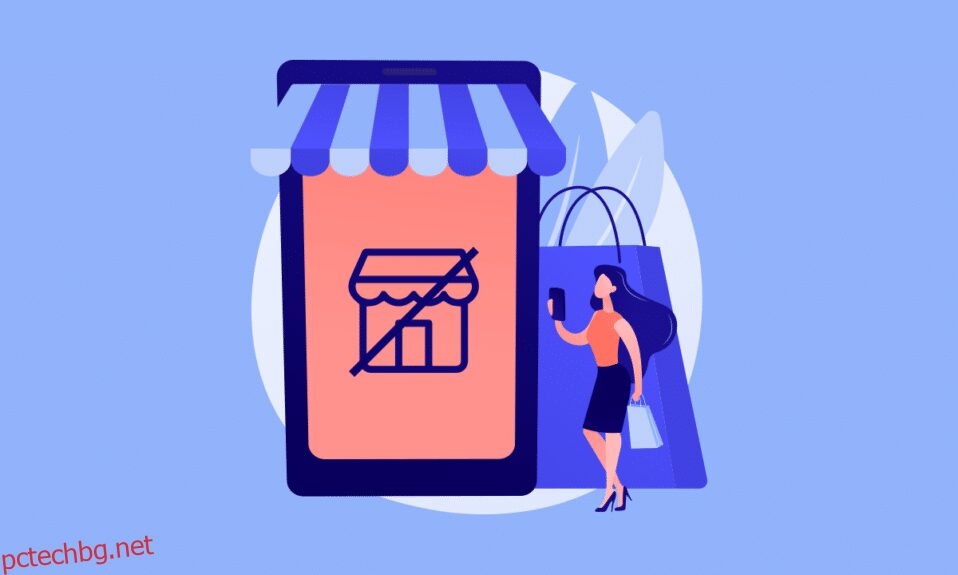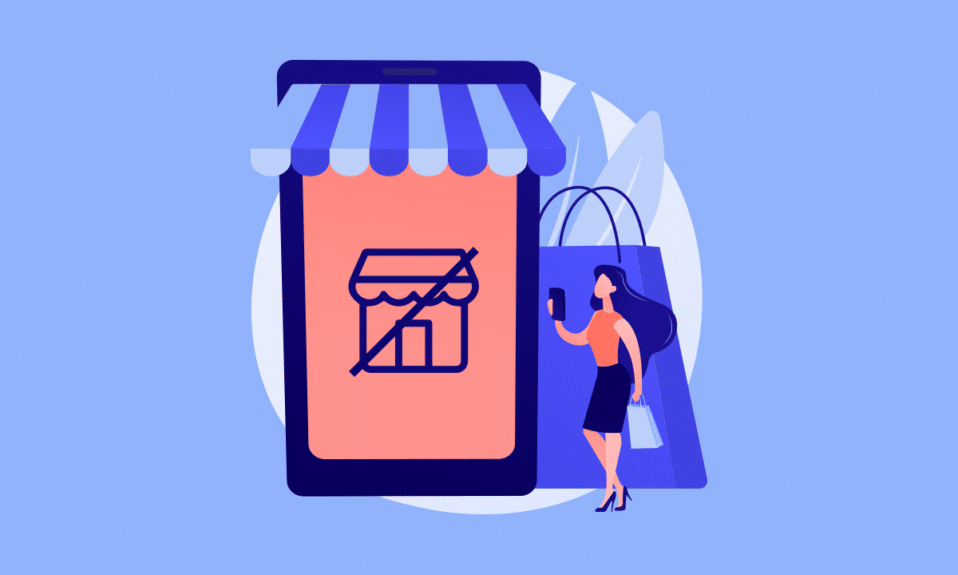
Facebook Marketplace е чудесна арена за покупка и продажба на употребявани или нови артикули. Тази платформа за електронна търговия дори може да се счита за важен инструмент за продажба на продукти на целевата аудитория. Това е така, защото самият Facebook е приложение за социални медии, което свързва милиони хора. На Facebook Marketplace продавачите могат да качват подробности за продуктите. Ако местните купувачи се интересуват от тези продукти, те могат да се свържат с тях. Това е много важен инструмент, ако продавате чрез тази платформа и ако това създаде грешка, тогава очевидно нищо не може да спре разочарованието ви. Всичко, което можете да направите, е да го разрешите. Продължете да четете тази статия, за да разрешите проблема не може да намери Facebook Marketplace и да коригирате проблема с Facebook Marketplace, който не работи.
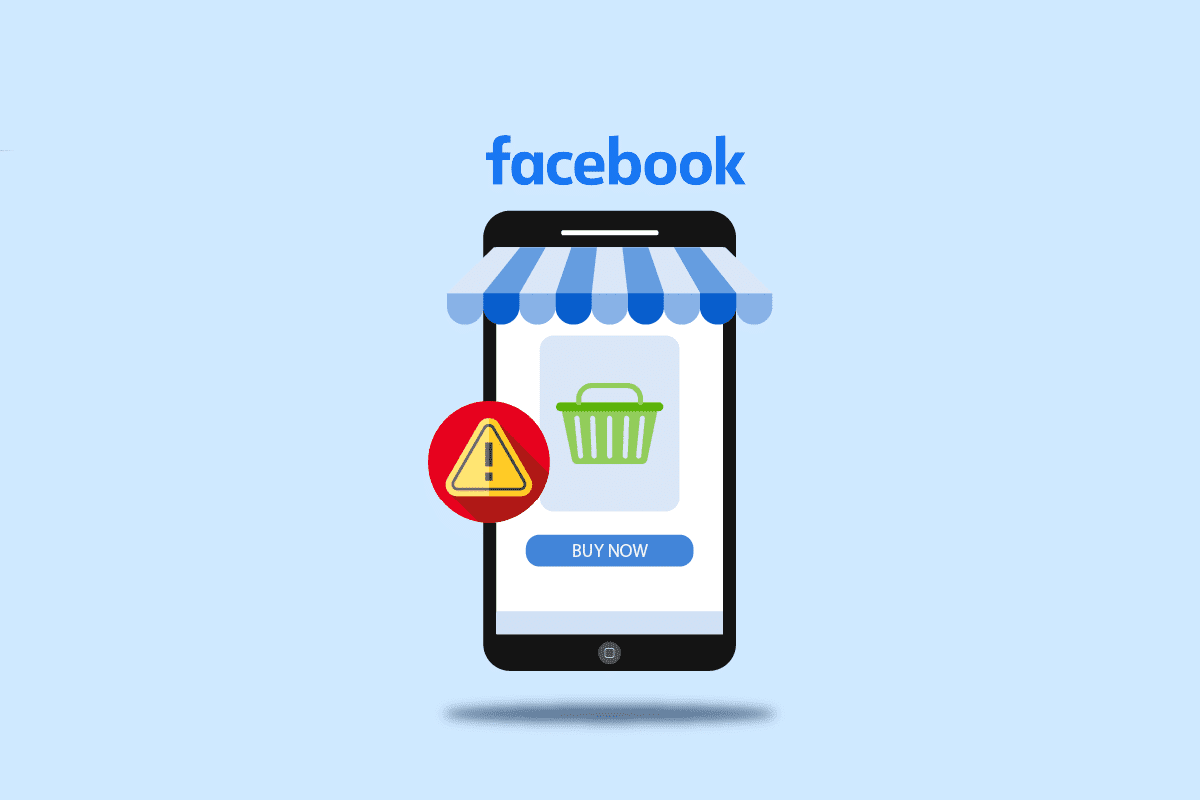
Съдържание
Как да поправите Facebook Marketplace, който не работи
Различни причини карат Facebook пазарът да не показва артикули или да не може да намери грешки на пазара на Facebook. Такива причини са изброени по-долу:
- Имате нестабилна интернет връзка.
- Ако има ограничения за възраст, език, регион или държава за вашия акаунт в Marketplace.
- Ако акаунтът ви в Marketplace е блокиран от официалния екип.
- Когато дадено устройство е несъвместимо с Facebook Marketplace, може да се сблъскате с грешка.
- Наличие на добавки в браузъра.
- Натрупване на кешове във вашия браузър.
- Ако има някакъв проблем с вашия браузър, тогава той може да ограничи достъпа до вашия акаунт.
- Когато нарушите правилата на общността на Facebook Marketplace, тогава Facebook ще премахне достъпа ви до него.
- Използване на остаряла версия на приложението Facebook на мобилния си телефон.
Забележка: Тъй като смартфоните нямат едни и същи опции за настройки и те се различават от производителя до производителя, проверете правилните настройки, преди да промените каквито и да е.
Основни стъпки за отстраняване на неизправности
Опитайте следното потенциално решение, за да отстраните проблема. Номерираният списък, даден по-долу, е основни стъпки за отстраняване на неизправности. Можете да го използвате, за да коригирате проблема с неработещия пазар на Facebook.
1. Създайте нов профил във Facebook: Ако наскоро сте отворили акаунт във Facebook, тогава няма да имате достъп до платформата, ако не е потвърдена. Това ограничение съществува, за да гарантира сигурността на потребителите, които вече използват платформата, и да ги защити от измамници. Ако това е сценарият, тогава всичко, което можете да направите, е да седнете и да се отпуснете, докато получите достъп до Marketplace. Посетете страницата Създаване на нов акаунт и попълнете формуляра за регистрация.
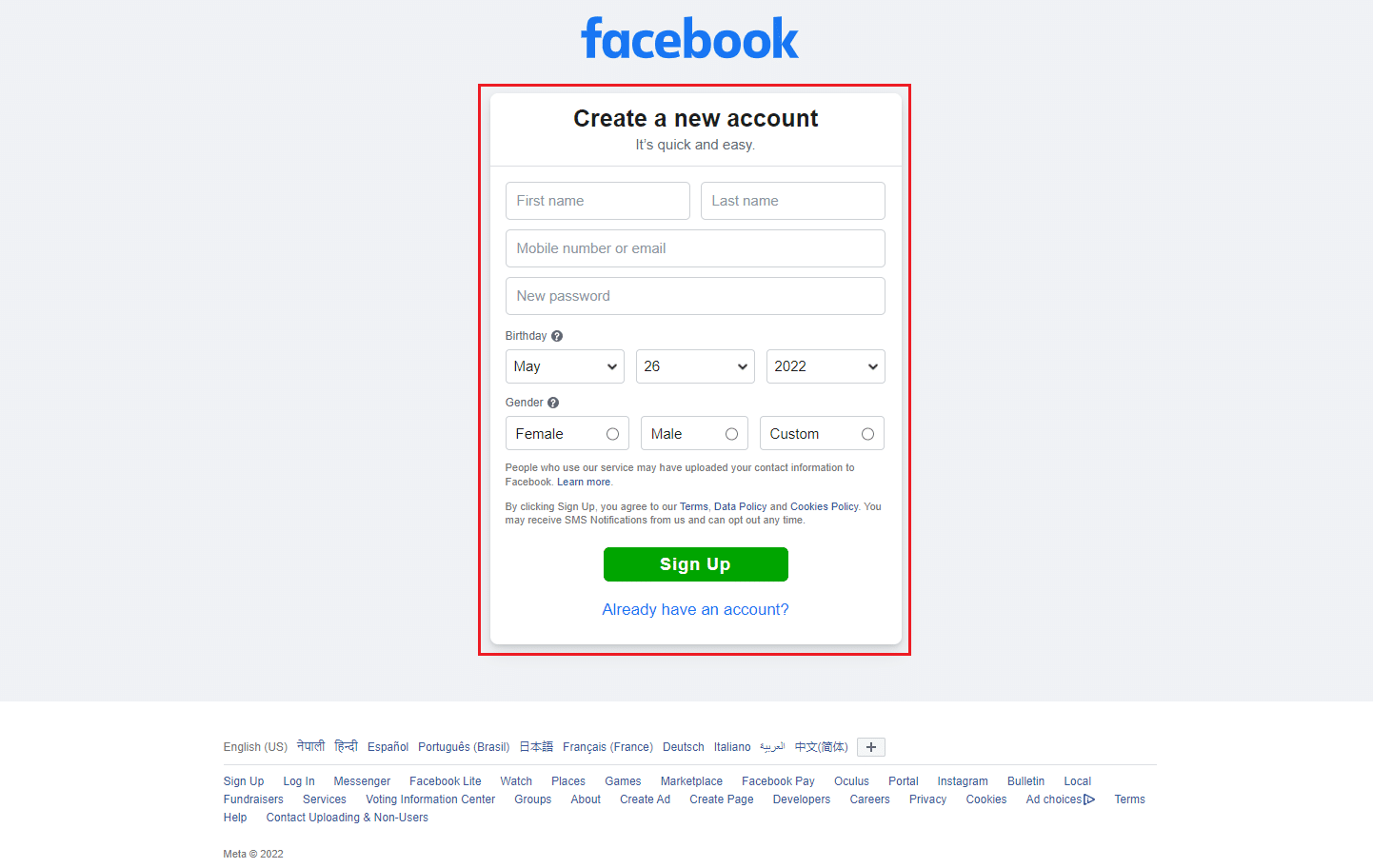
2. Промяна на датата на раждане: Facebook ограничава достъпа за непълнолетни, което означава, че потребителят трябва да е на възраст поне 18 години, за да отвори Marketplace. Това е така, защото Facebook Marketplace включва финансови транзакции. Такова начинание има възможност за измама, при която непълнолетните могат лесно да бъдат измамени. По този начин нямате достъп до тази платформа, ако сте на възраст под 18 години. Ако обаче сте пълнолетни, следвайте стъпките, дадени по-долу, и променете датата си на раждане, ако е посочена погрешно по-рано.
Забележка: Този метод не се препоръчва, ако сте непълнолетни.
1. Посетете страницата във Facebook и влезте с идентификационните данни на вашия акаунт.
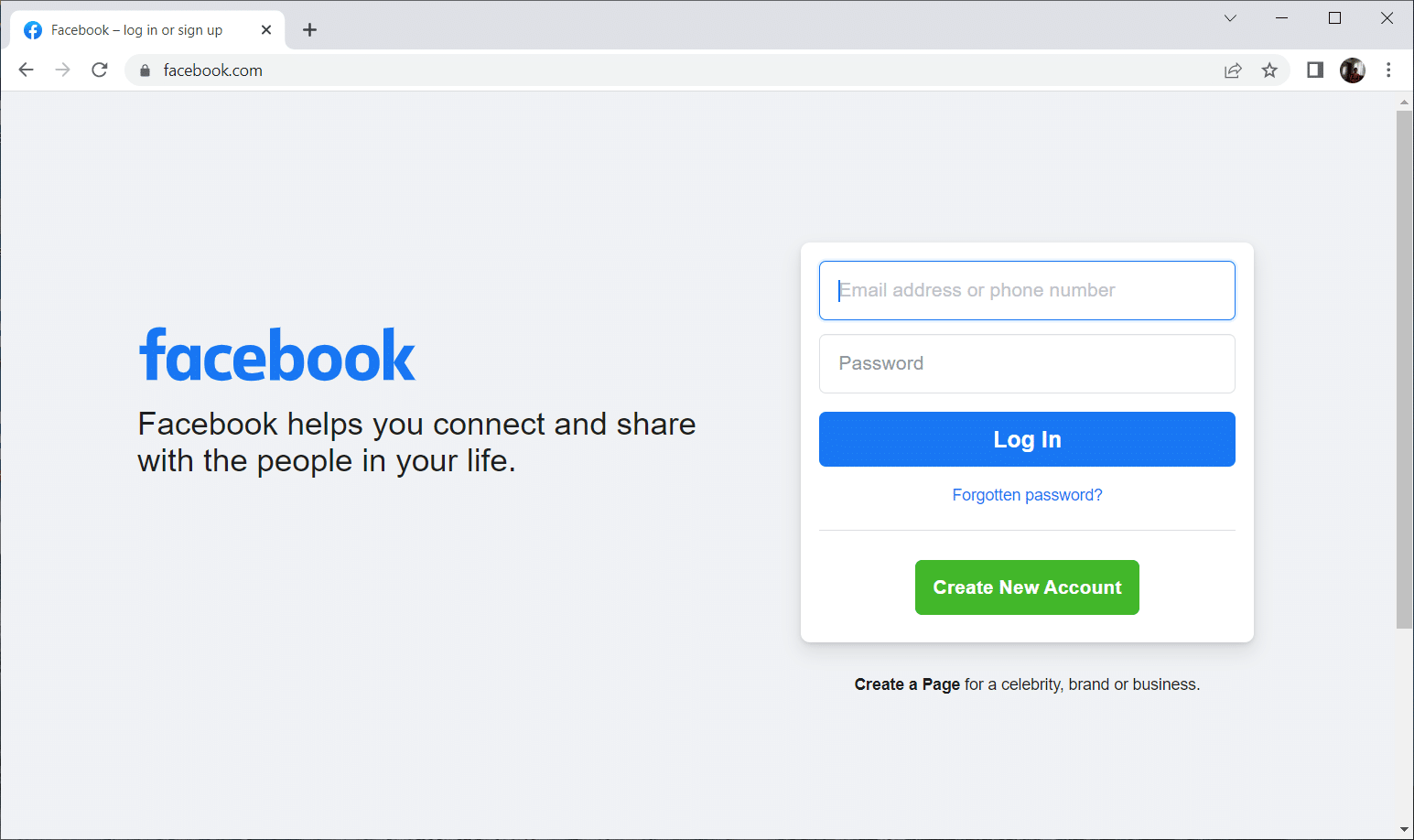
2. На началната страница на Facebook щракнете върху името на вашия профил, както е показано в левия панел.
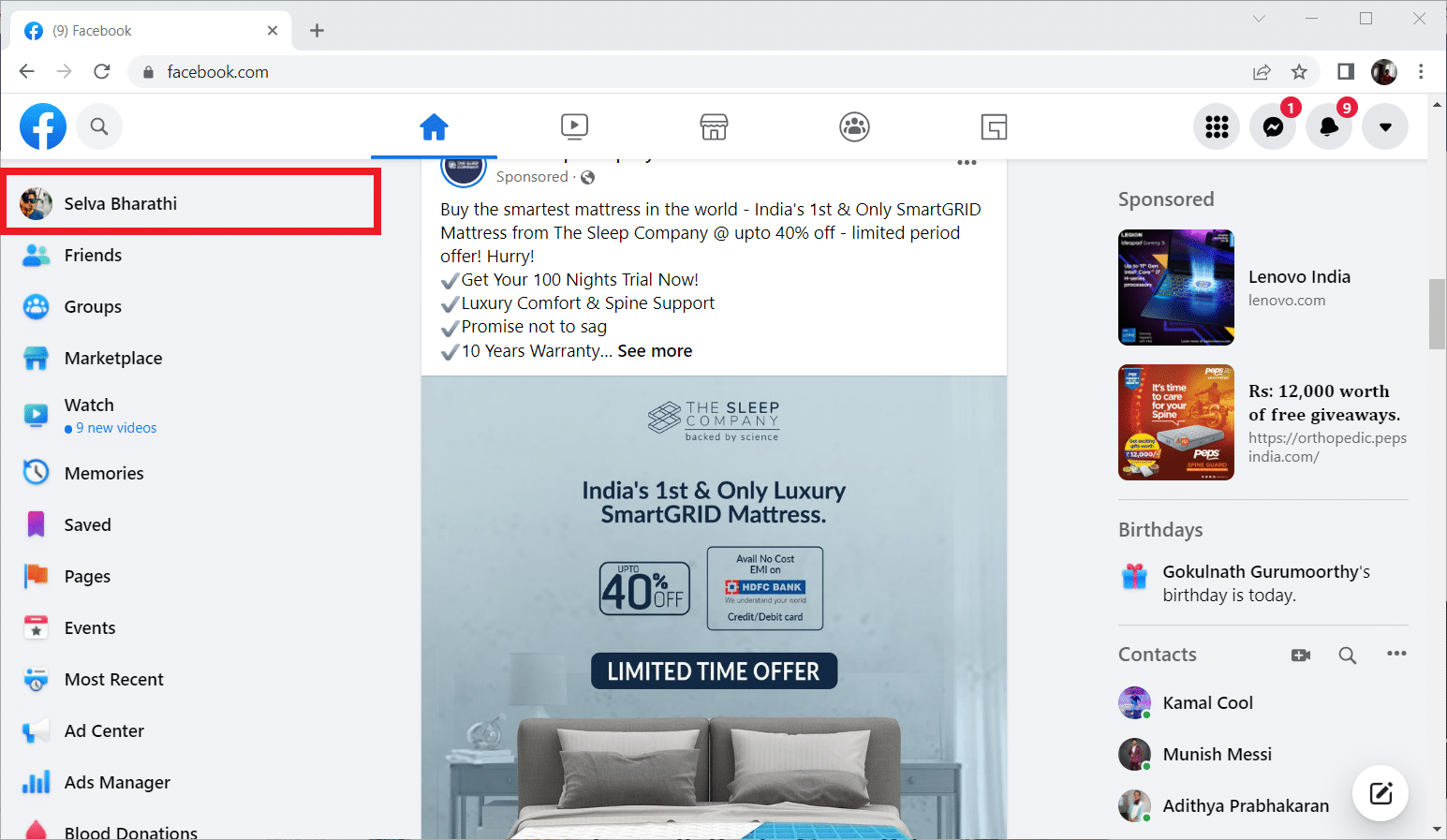
3. Тук превключете към раздела About.
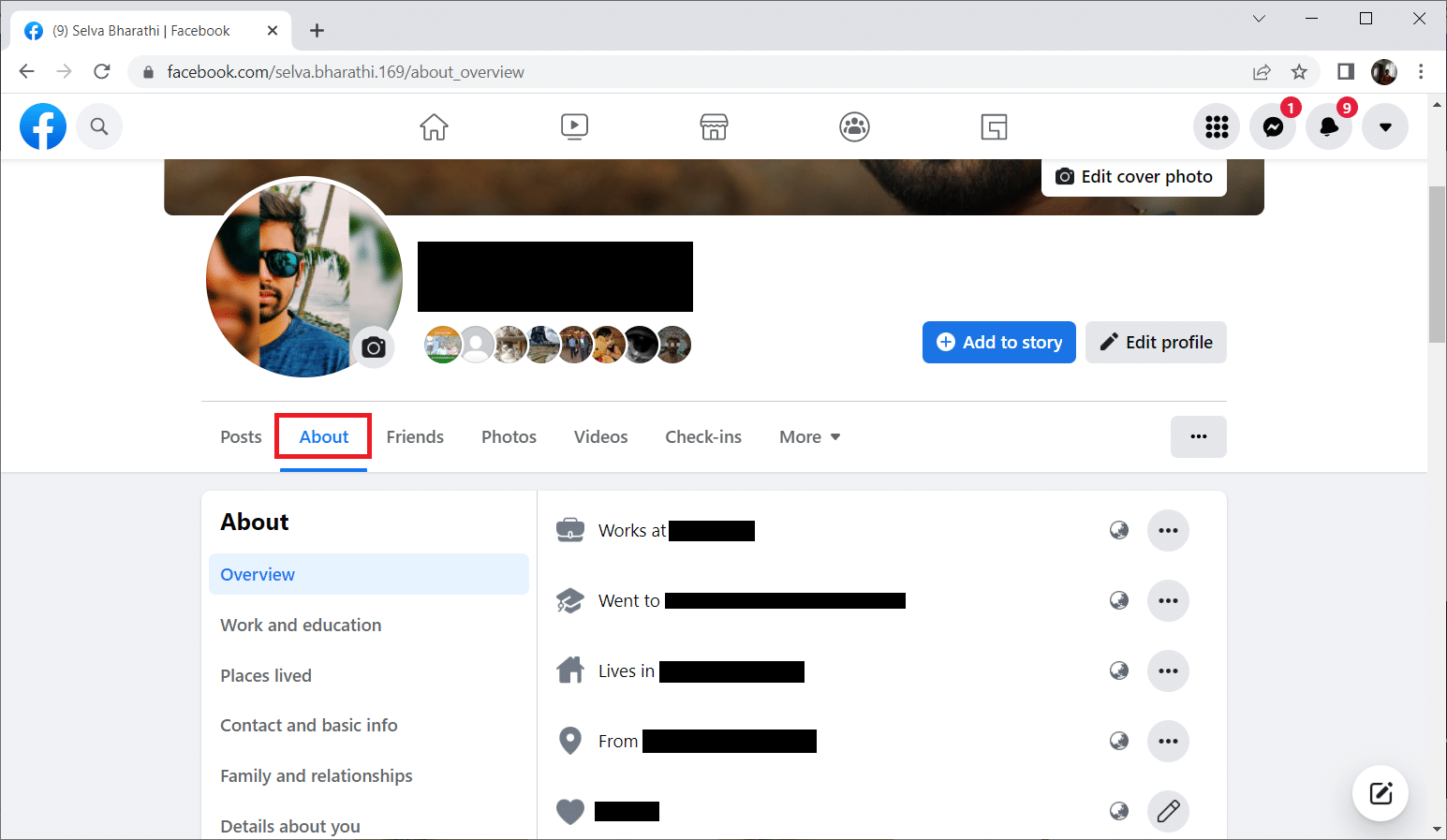
4. Сега изберете Контакт и основна информация. След това щракнете върху иконата Редактиране, за да промените датата си на раждане в секцията Основна информация.
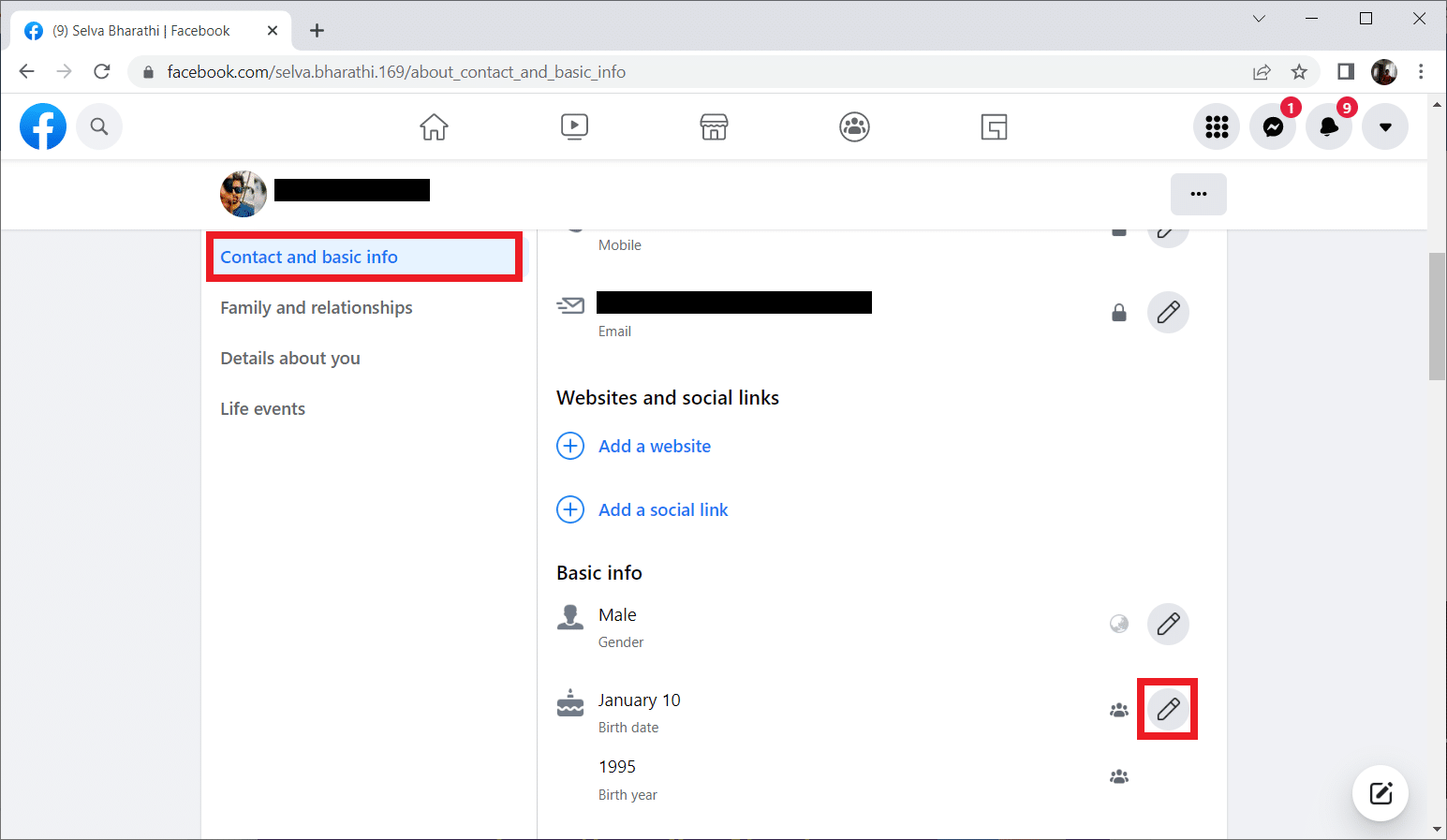
5. Променете рождената си дата и изберете опции за споделяне. След като сте готови, щракнете върху Запиши, за да финализирате промените.
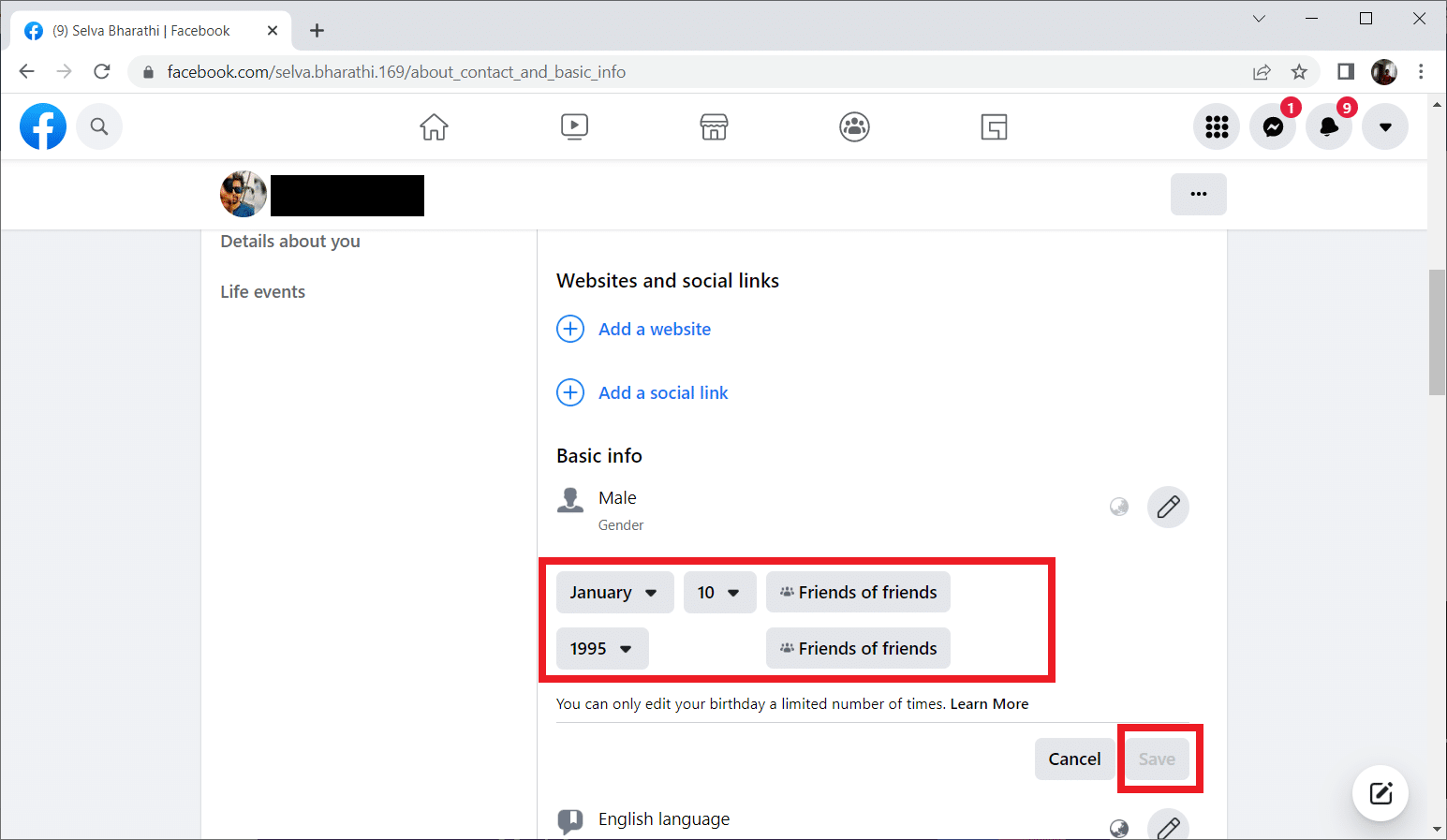
Сега проверете дали проблемът с неработещия Facebook пазар е разрешен.
3. Езикови, регионални или държавни ограничения: Платформата Facebook Marketplace в момента е достъпна в 70 страни по целия свят. По този начин трябва да сте в посочената държава, за да получите достъп до Marketplace. Все пак имайте предвид, че ако вашето място има ограничения за достъп, тогава не можете да го отворите, освен ако не промените региона. Подобно на ограниченията за местоположение, платформата също има езикови ограничения, където трябва да използвате само разрешения език. Следвайте тези стъпки, за да промените настройките за език и регион във Facebook.
1. Отидете във Facebook и влезте в акаунта си.
2. Щракнете върху иконата на падащата стрелка и изберете Настройки и поверителност.
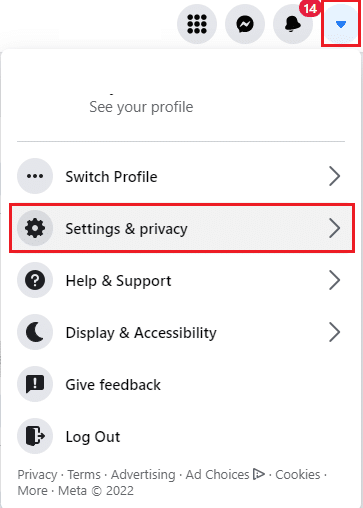
3. Тук изберете опцията Език.
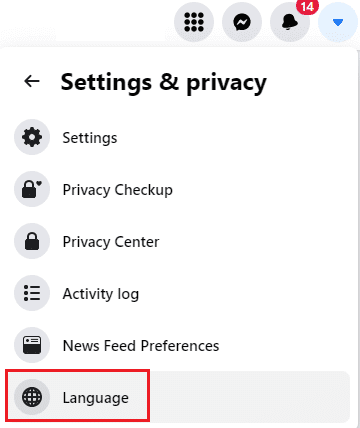
4. Сега редактирайте настройките за формат за език и регион.
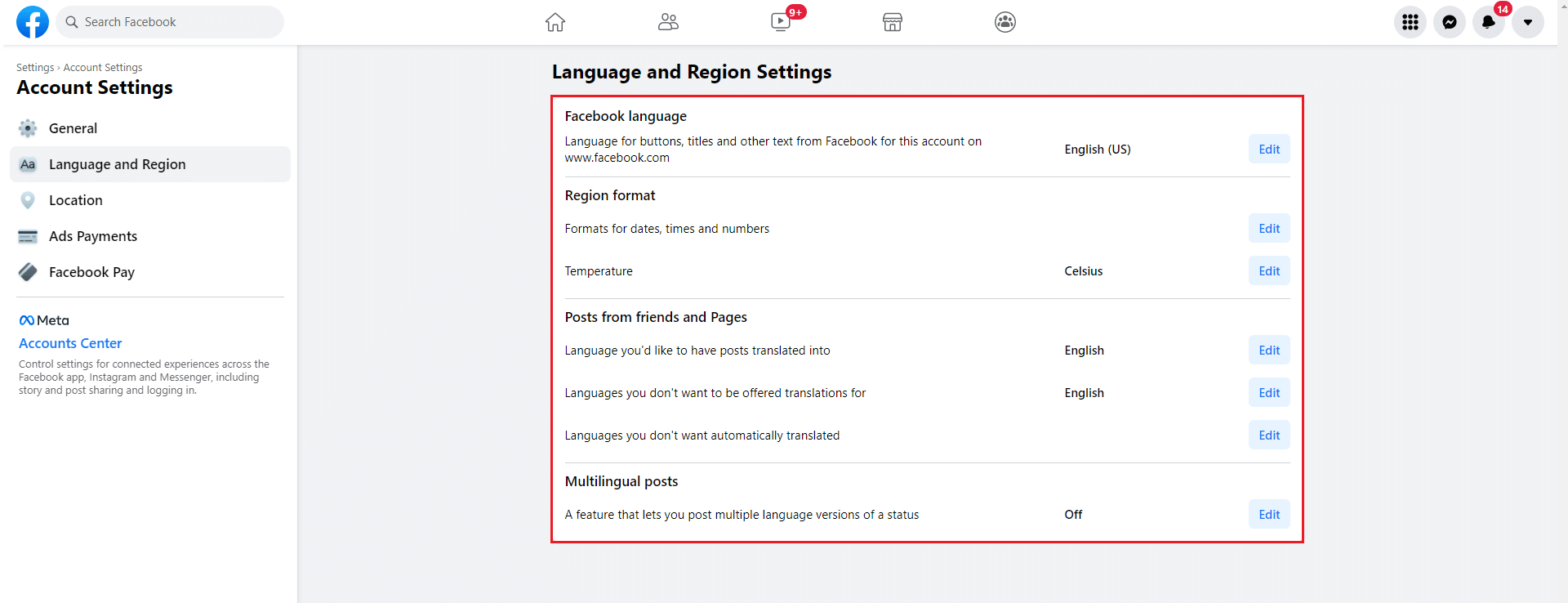
4. Лоша интернет връзка: Този начин може да изглежда прост и странен. Но повярвайте ми, че такова просто отстраняване на неизправности може да реши проблема. При всякакви технически проблеми, първото нещо, което трябва да направите, е да проверите вашата интернет връзка. Това е така, защото нестабилната свързаност може да причини проблеми за всяка онлайн дейност. Затова се уверете, че имате надеждна и високоскоростна интернет връзка. Ако не, моля, сменете рутера и вижте дали проблемът е отстранен. Можете също да отстраните проблемите си с мрежовата връзка в Windows 10.

5. Проверете съвместимостта на устройствата: Съществуват някои ограничения за достъп до платформата Facebook Marketplace на определени устройства. Ако сте потребител на iOS, тогава моделът на вашия телефон трябва да е iPhone 5 или над неговите версии. Освен това не можете да получите достъп до Facebook Marketplace на вашия iPod.
6. Блокиране на акаунт: Facebook не толерира нарушения на правилата на общността на Marketplace. Ако потребител публикува нещо против такива правила, това се отразява на достоверността на вашия акаунт. За което Facebook също отменя достъпа ви до Marketplace, като блокира целия ви акаунт. По този начин се уверете, че не правите такива тежки грешки.
7. Рестартирайте телефона си: Рестартирането на телефона винаги помага при отстраняването на всеки технически проблем. Този метод е известен, тъй като те нулират напълно телефона ви и почистват цялата памет на вашето устройство. Следователно тази стъпка е задължителна.
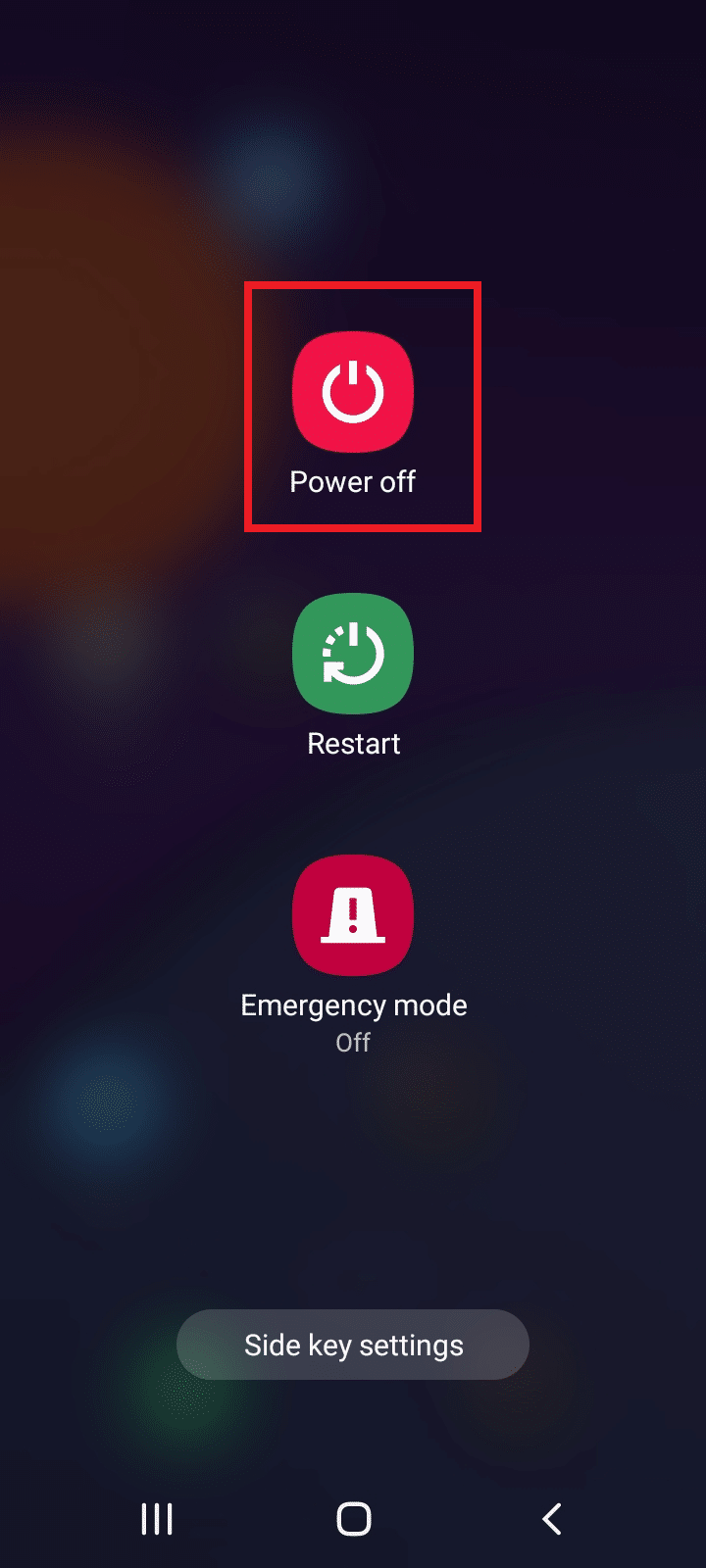
Метод 1: Влезте отново във Facebook
Този метод е лесен начин за коригиране на пазара, който не е достъпен за вас, да поправите грешката. Тук трябва да влезете отново във вашия Facebook акаунт. Ето как да го направите.
1. Отидете на страницата на вашия акаунт във Facebook и изберете бутона за падащо меню в горния десен ъгъл на страницата.
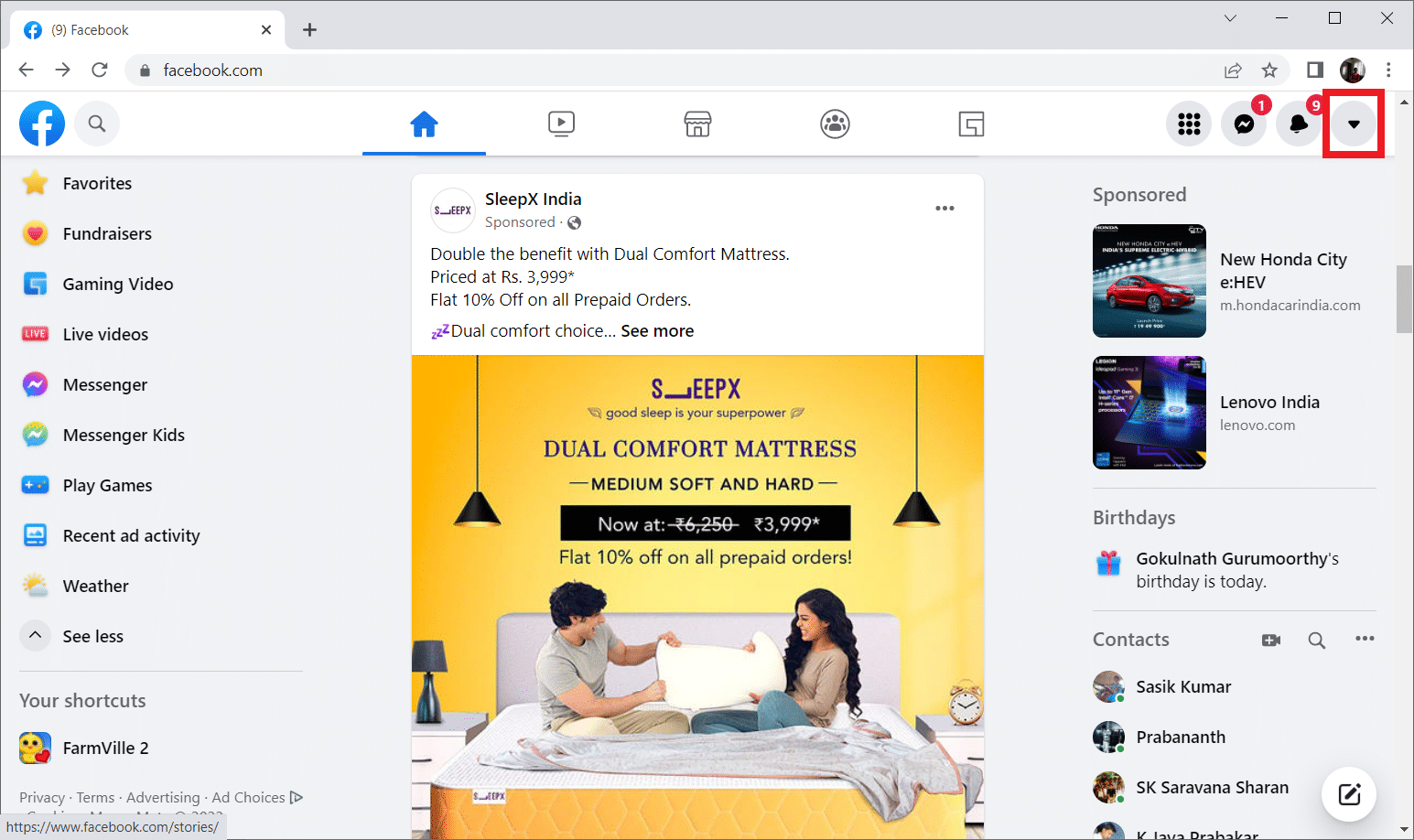
2. След това щракнете върху Изход в контекстното меню, за да излезете от акаунта.
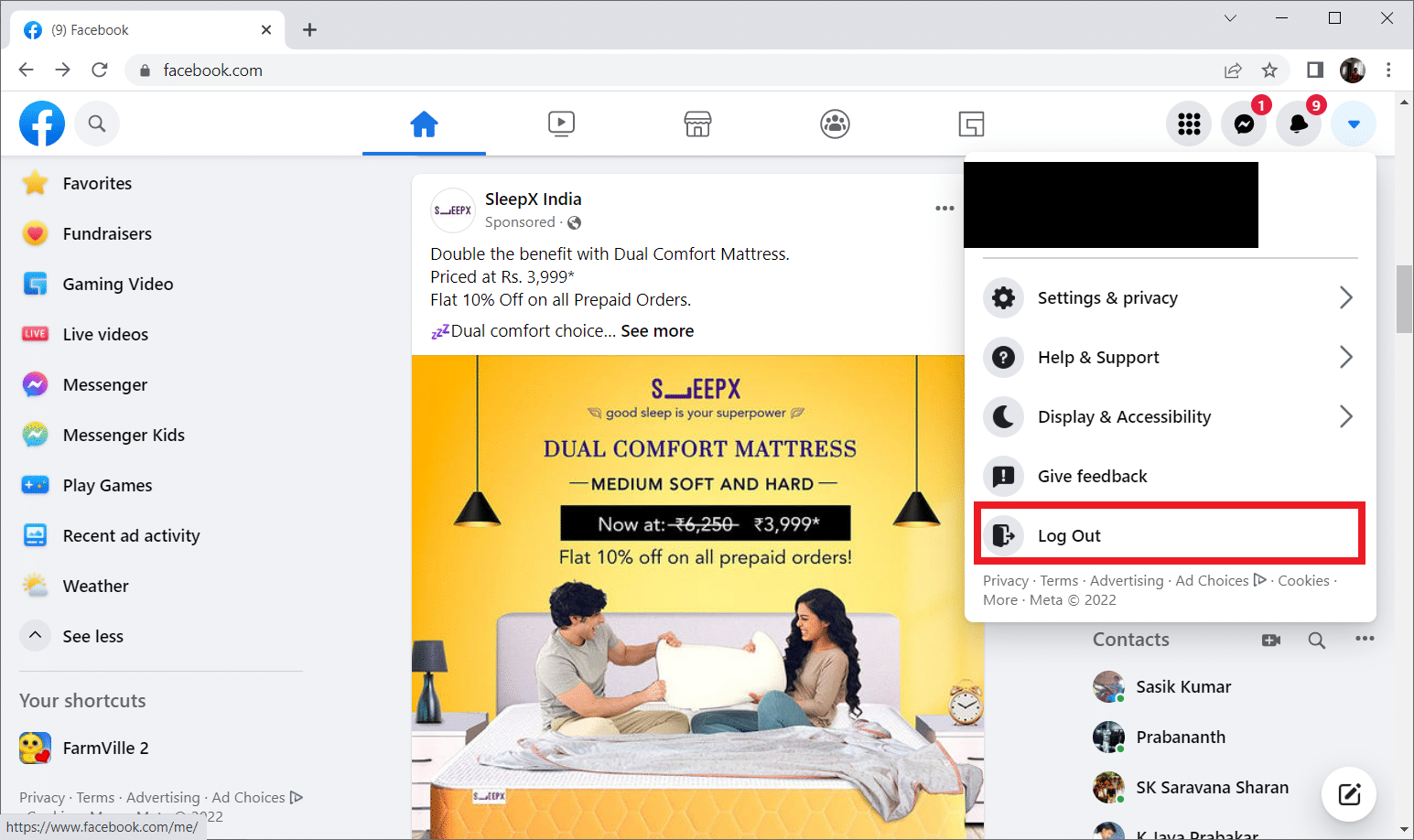
3. След това отидете на официалната страница във Facebook и влезте отново с вашите идентификационни данни.
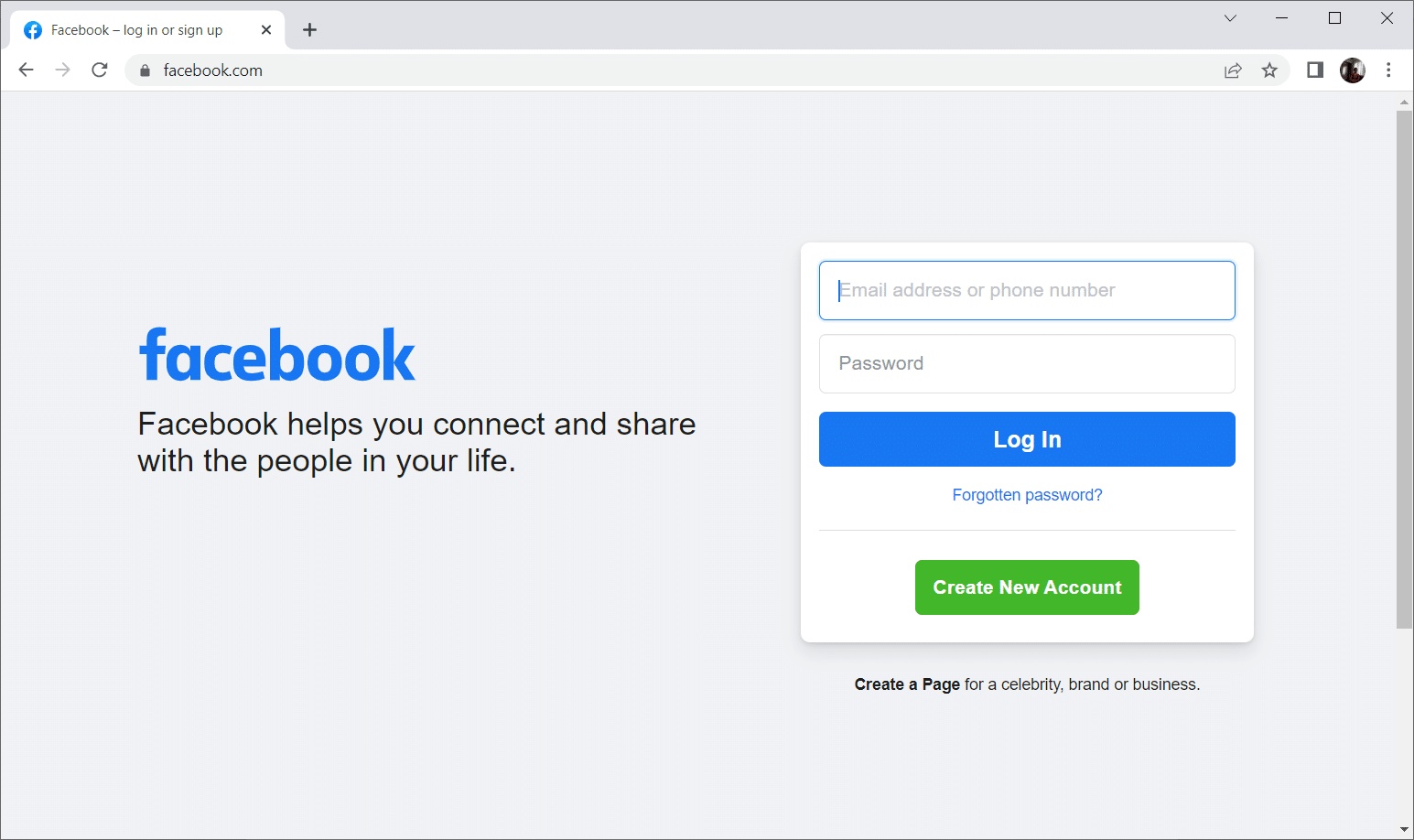
Метод 2: Изчистете кеша на Facebook и браузъра
Следвайте тези методи, за да изчистите кеша на приложението Facebook и вашия уеб браузър.
Вариант I: Изчистване на кеша във Facebook
Ако не можете да намерите пазара на Facebook, тогава трябва да изчистите кеша в приложението. Кешът е нежелано натрупване на данни, което, когато се натрупва извън обхват, пречи на приложението да функционира бързо и ефективно. Когато изчистите кеша, то нулира приложението и премахва всички грешки, които дебнат наоколо. Следвайте стъпките, дадени по-долу, за да изчистите кеша.
1. Стартирайте приложението Facebook от телефона си.
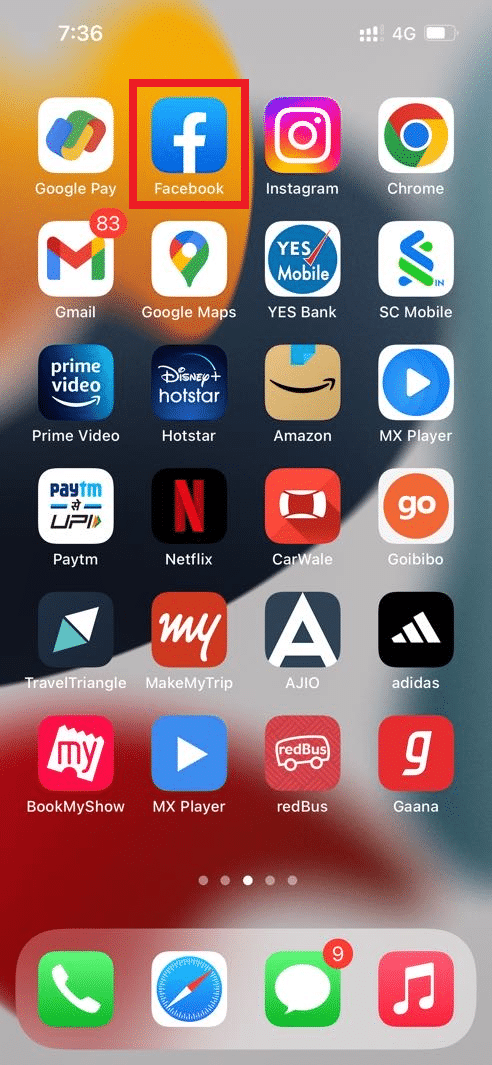
2. Докоснете иконата на менюто в долния десен ъгъл на екрана на дисплея.
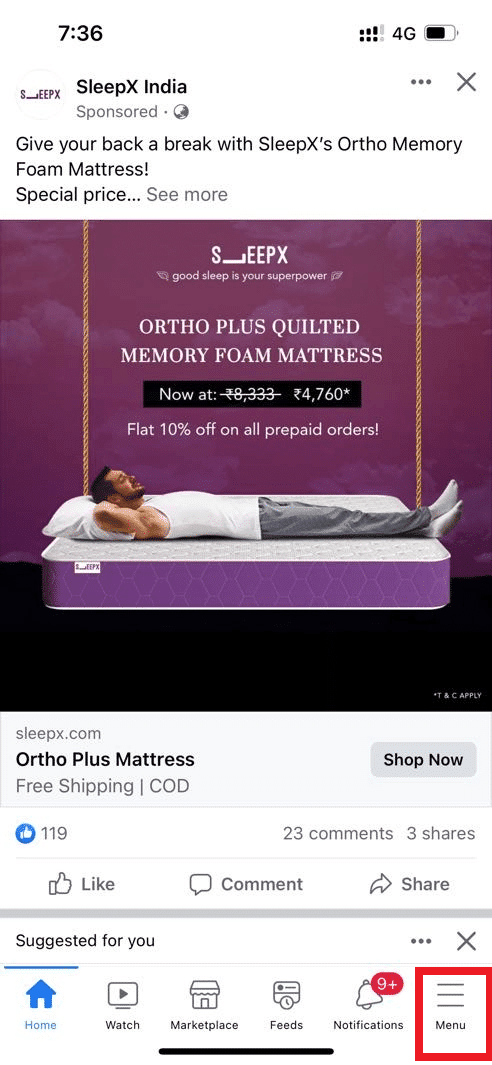
3. На страницата с менюто превъртете надолу и докоснете опцията Настройки.
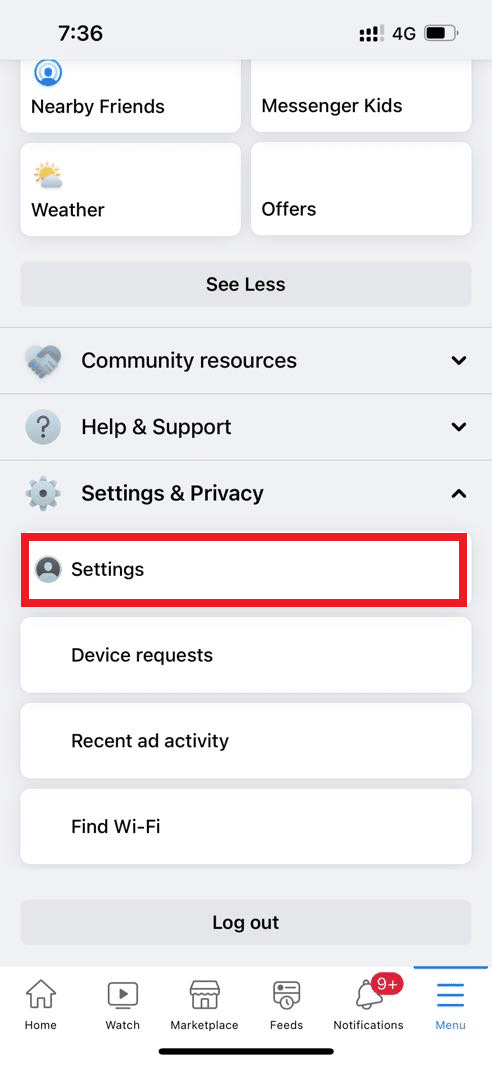
4. На страницата Настройки и поверителност намерете и докоснете Браузър в секцията Разрешения.
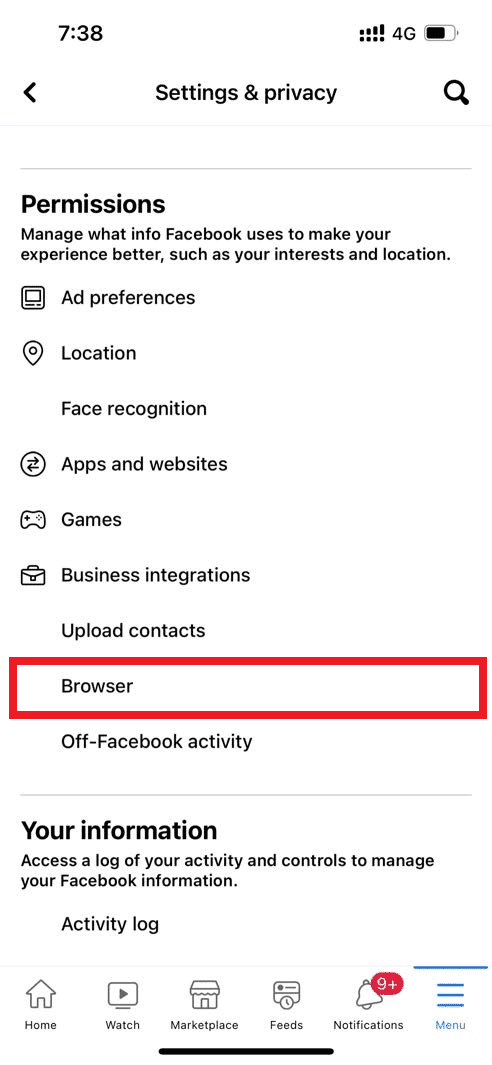
5. Докоснете бутона Изчистване на страницата с настройки на браузъра.
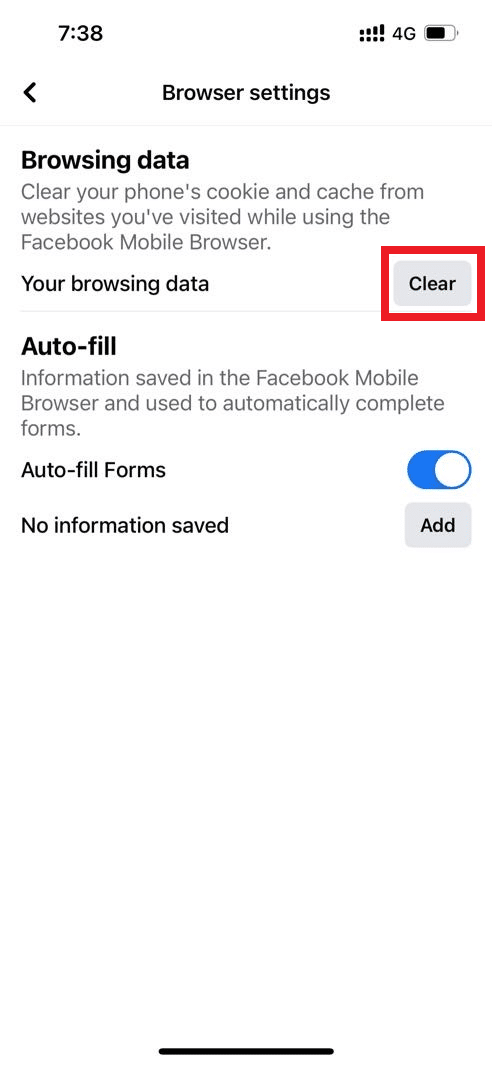
Изчакайте, докато кешът се изчисти. След това влезте отново във Facebook и вижте дали пазарът на Facebook не показва елементи или не може да намери проблеми с пазара на Facebook.
Вариант II: Изчистване на кеша на браузъра
Ненормално агрегиране на данни за сърфиране, като кешове, бисквитки и хронологични файлове, използва ненужно количество интернет ресурси. Това от своя страна забавя мрежовата свързаност, когато потребителите се опитват да се свържат със защитен уебсайт. Прочетете нашето ръководство как да изчистите кеша и бисквитките в Google Chrome, за да направите същото.
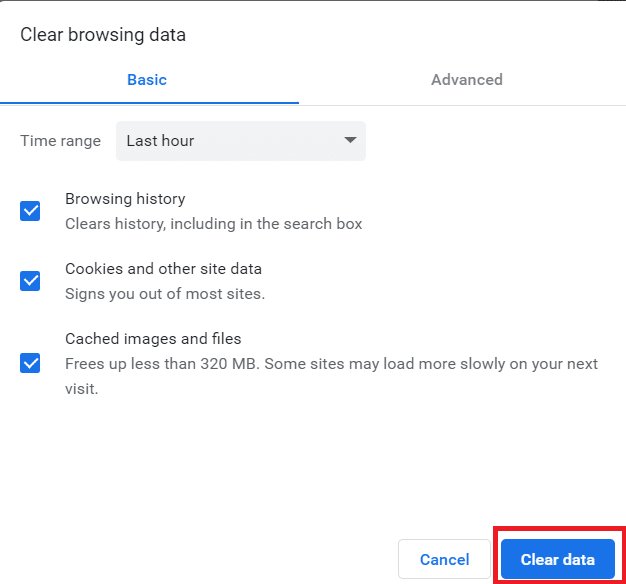
Метод 3: Деактивирайте разширенията
Ако наскоро сте добавили ново разширение към вашия Chrome, то може да е причинило опасения за сигурността. Затова проверете за всякакви подозрителни добавки и ги премахнете, като следвате стъпките, посочени по-долу.
1. Стартирайте Google Chrome, като напишете в лентата за търсене на Windows. Щракнете върху Отвори.
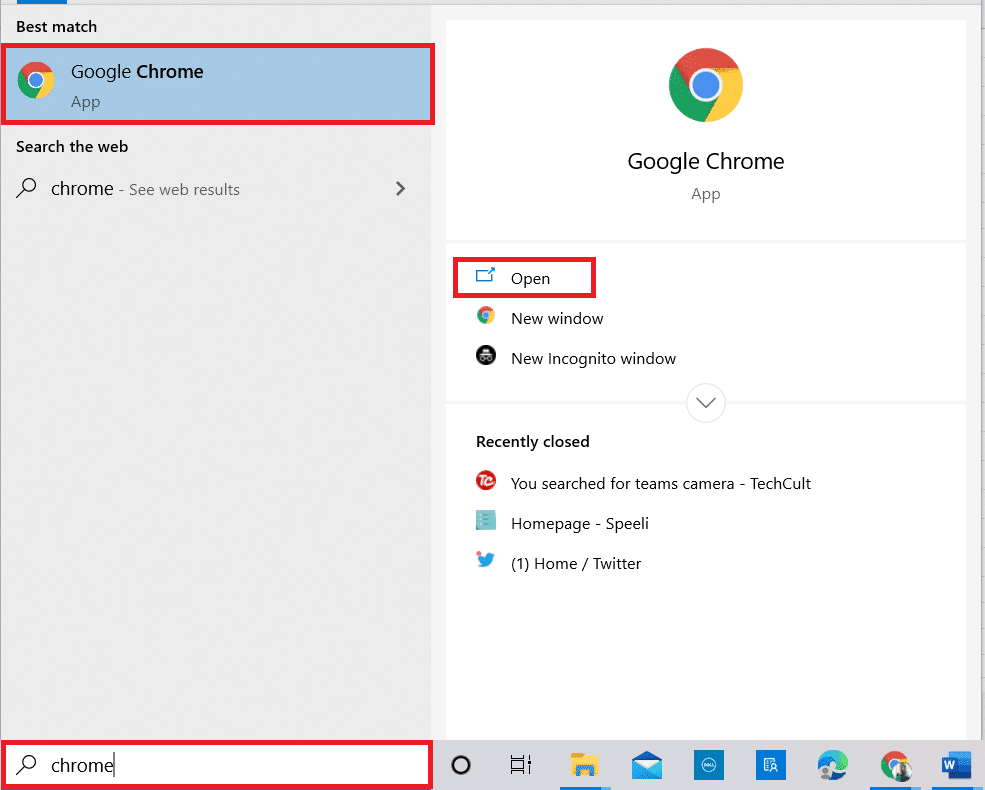
2. Въведете chrome://extensions в колоната за уеб адреси на Chrome и натиснете Enter.
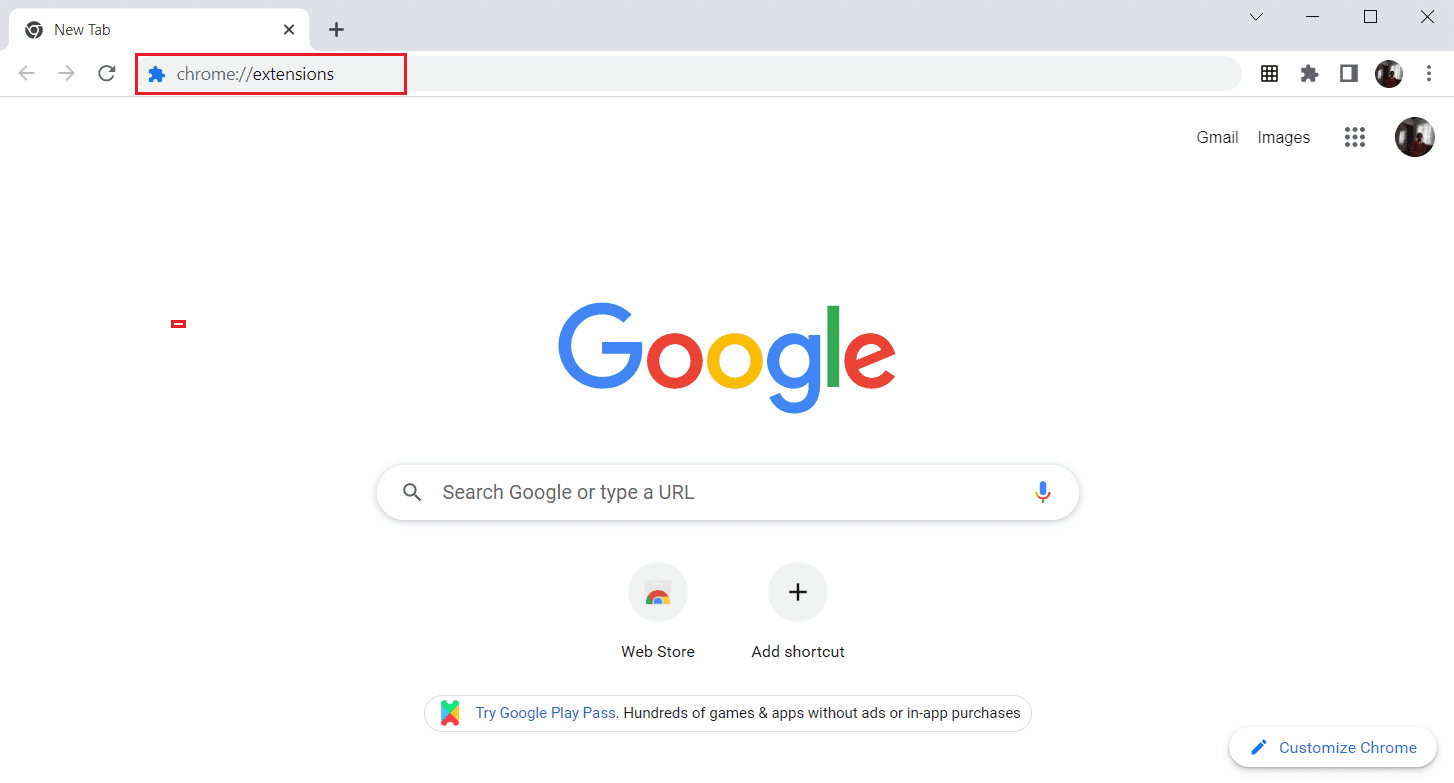
3. На страницата Разширения щракнете върху опцията Премахване под добавката, която сте добавили наскоро.
Забележка: Тук Google Документи офлайн е показан като пример.
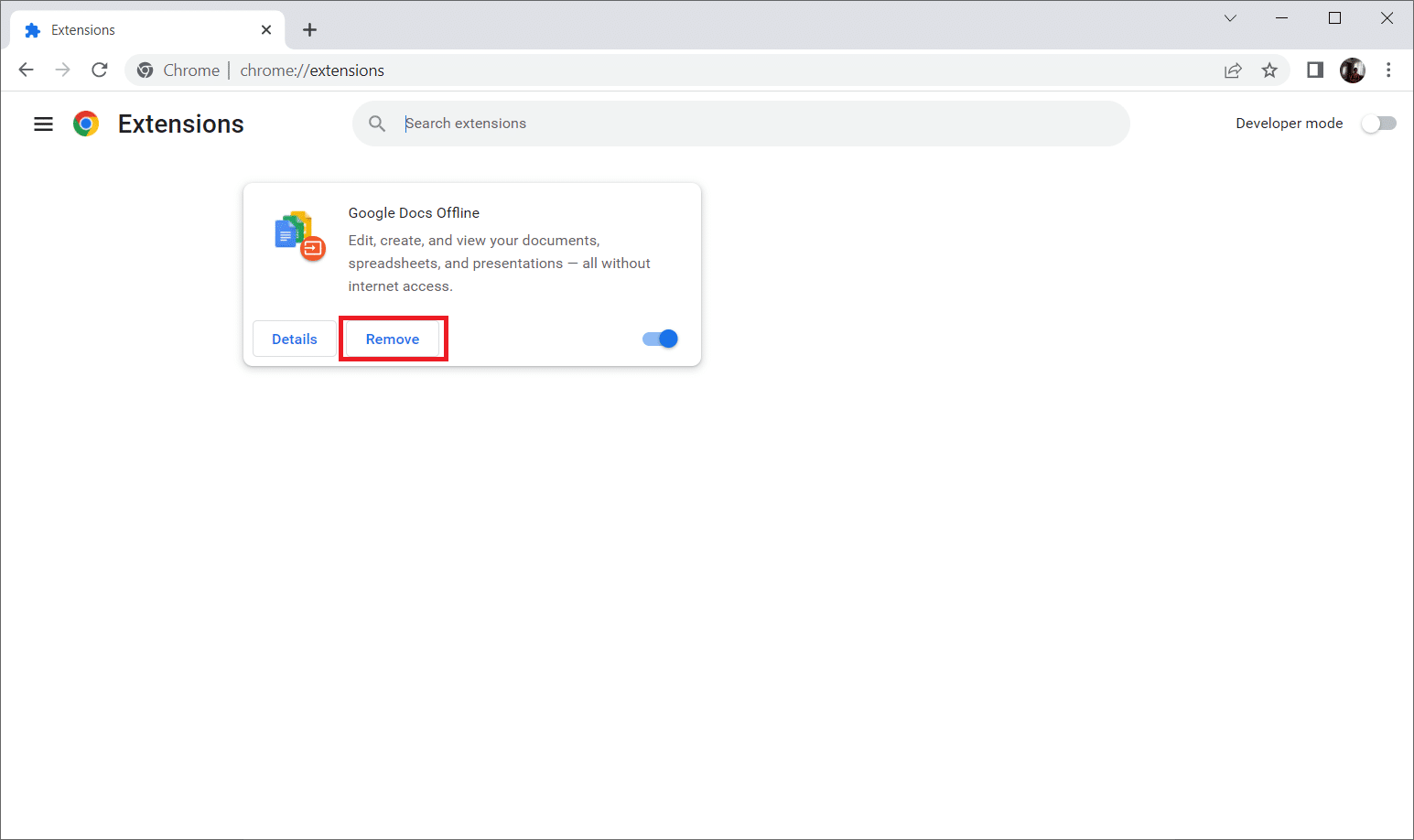
4. В изскачащата подкана изберете бутона Премахни, за да изтриете разширението напълно.
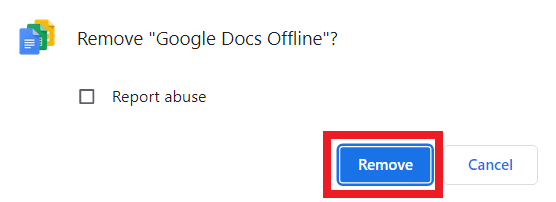
След като изтриете разширението, проверете дали имате достъп до Facebook Marketplace. Ако този метод не работи, опитайте следващото решение.
Метод 4: Използвайте режим инкогнито
Плъгините и разширенията не могат да бъдат избегнати, тъй като са от голяма полза за вас. Има и друг начин да коригирате проблема с неработещия пазар на Facebook, без да премахнете разширенията, които причиняват смущения. За да разрешите проблема, влезте в акаунта си във Facebook чрез прозорец в режим „инкогнито“. Това е така, защото режимът инкогнито деактивира добавките на трети страни по подразбиране. Следвайте стъпките, посочени по-долу, за да влезете в режим инкогнито:
1. Щракнете върху иконата с три точки в десния панел на работния плот.
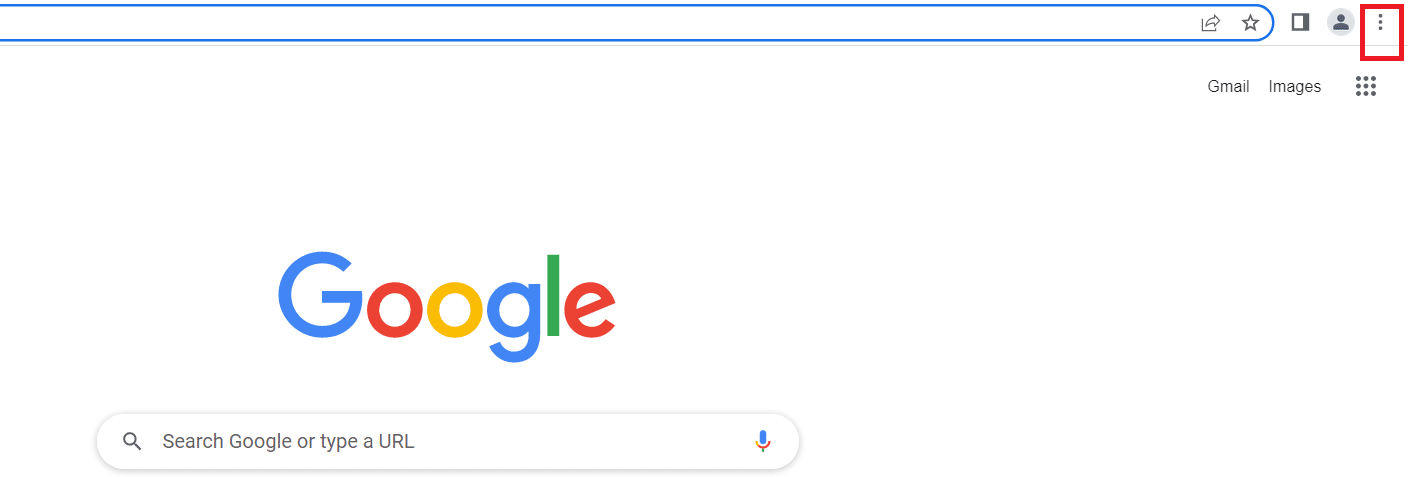
2. Щракнете върху прозореца Нов инкогнито.
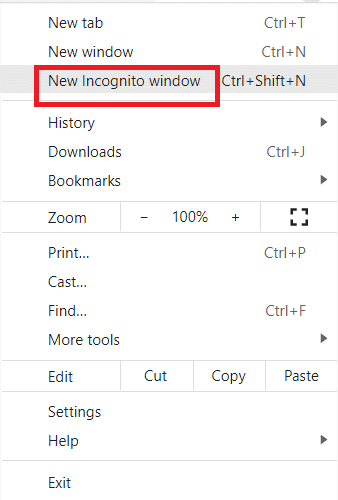
3. Влезте във вашия акаунт във Facebook.
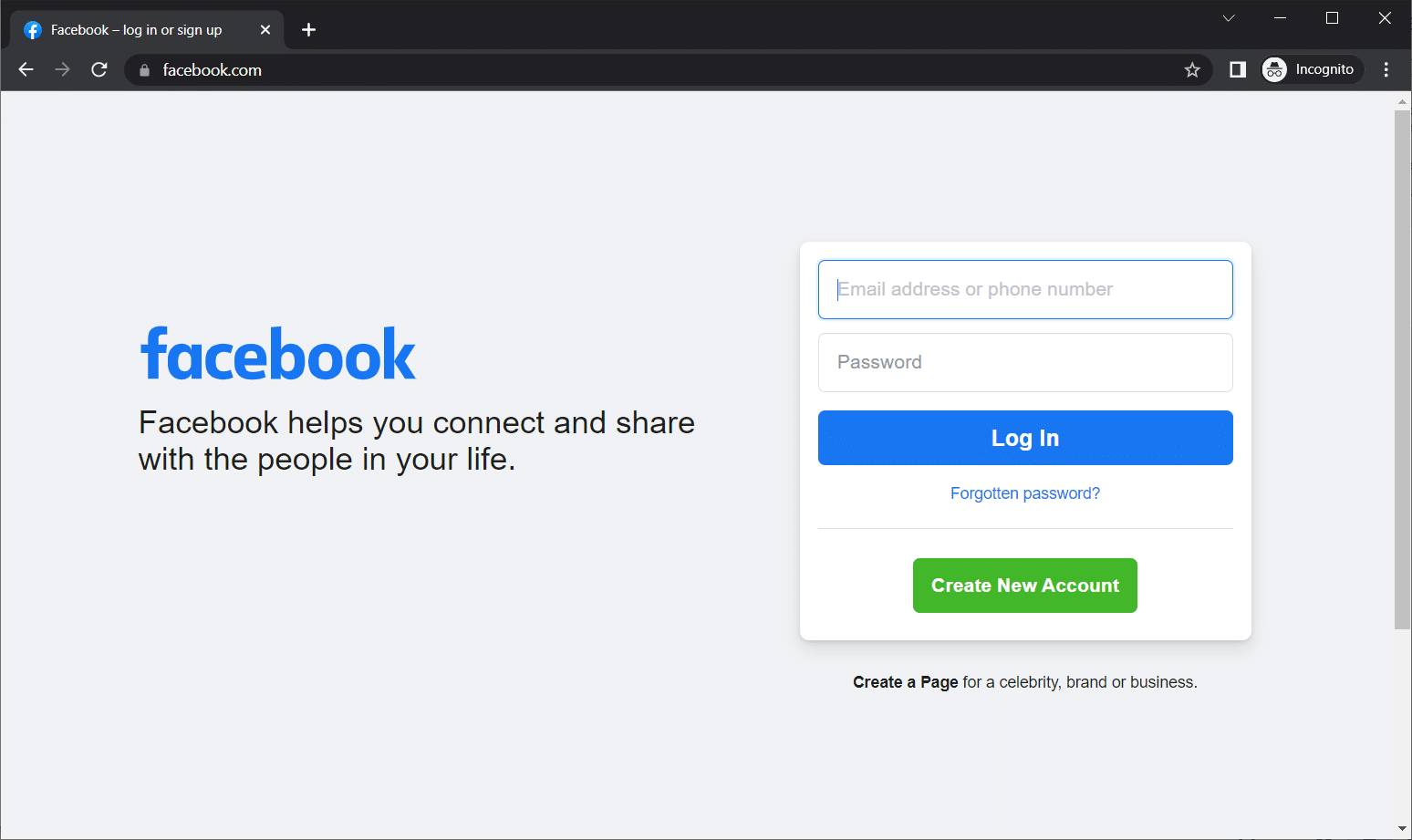
След като влезете, проверете дали проблемът продължава. Ако се поправи, тогава добре и добре, вие имате своя виновник. Ако все още проблемът съществува, опитайте следващото решение.
Метод 5: Превключете към различен браузър
Понякога браузърът, който използвате, за да стартирате Facebook Marketplace, може да е виновникът за неработещия проблем на Facebook Marketplace. Сега това може да се дължи на проблеми със съвместимостта между определени функции на уебсайта и браузъра. За такива случаи трябва да стартирате платформата през различен браузър, а не от обикновения, който използвате. Например, ако използвате Microsoft Edge, опитайте Google Chrome за промяна, което може да поправи, че пазарът не е достъпен за вас, за да коригирате грешката. Следвайте стъпките, посочени по-долу, за да превключите към друг браузър, след което вижте дали не можете да намерите Facebook Marketplace или не.
1. Натиснете едновременно клавишите Windows + I, за да отворите Настройки.
2. Щракнете върху настройката Приложения.
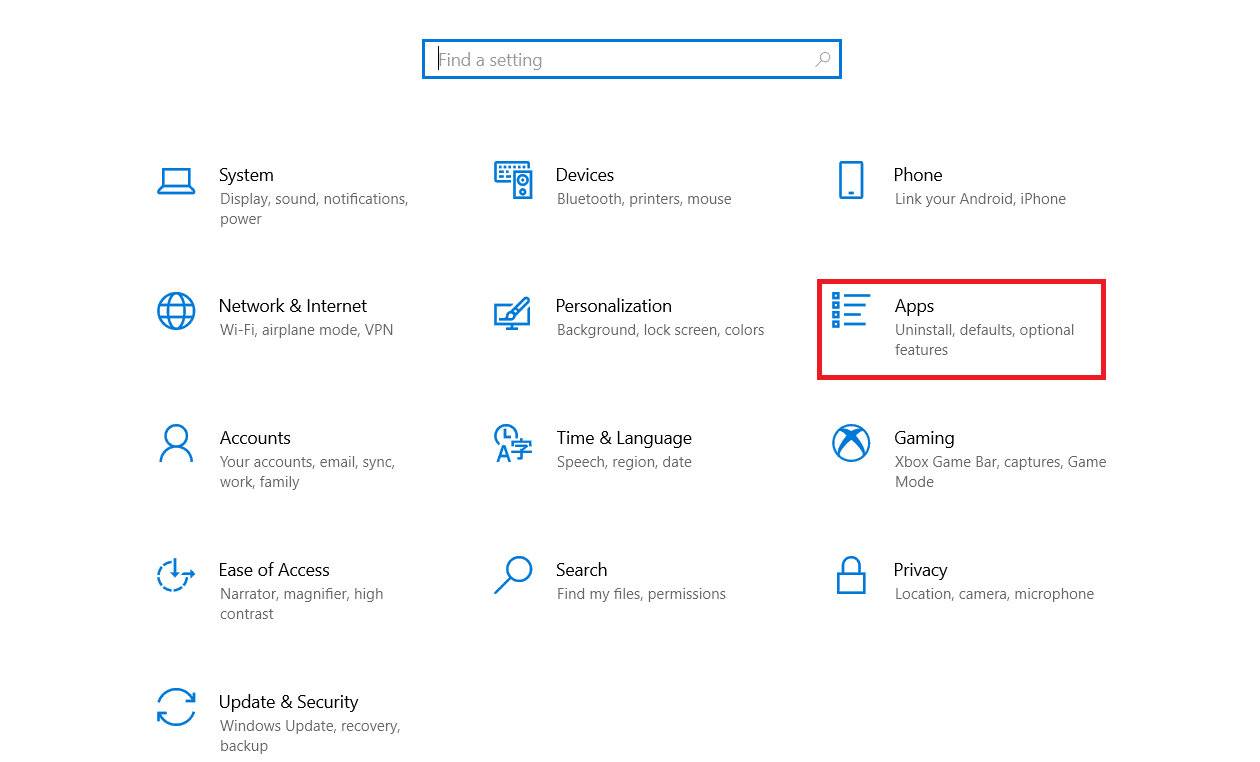
3. Изберете Приложения по подразбиране от левия панел.
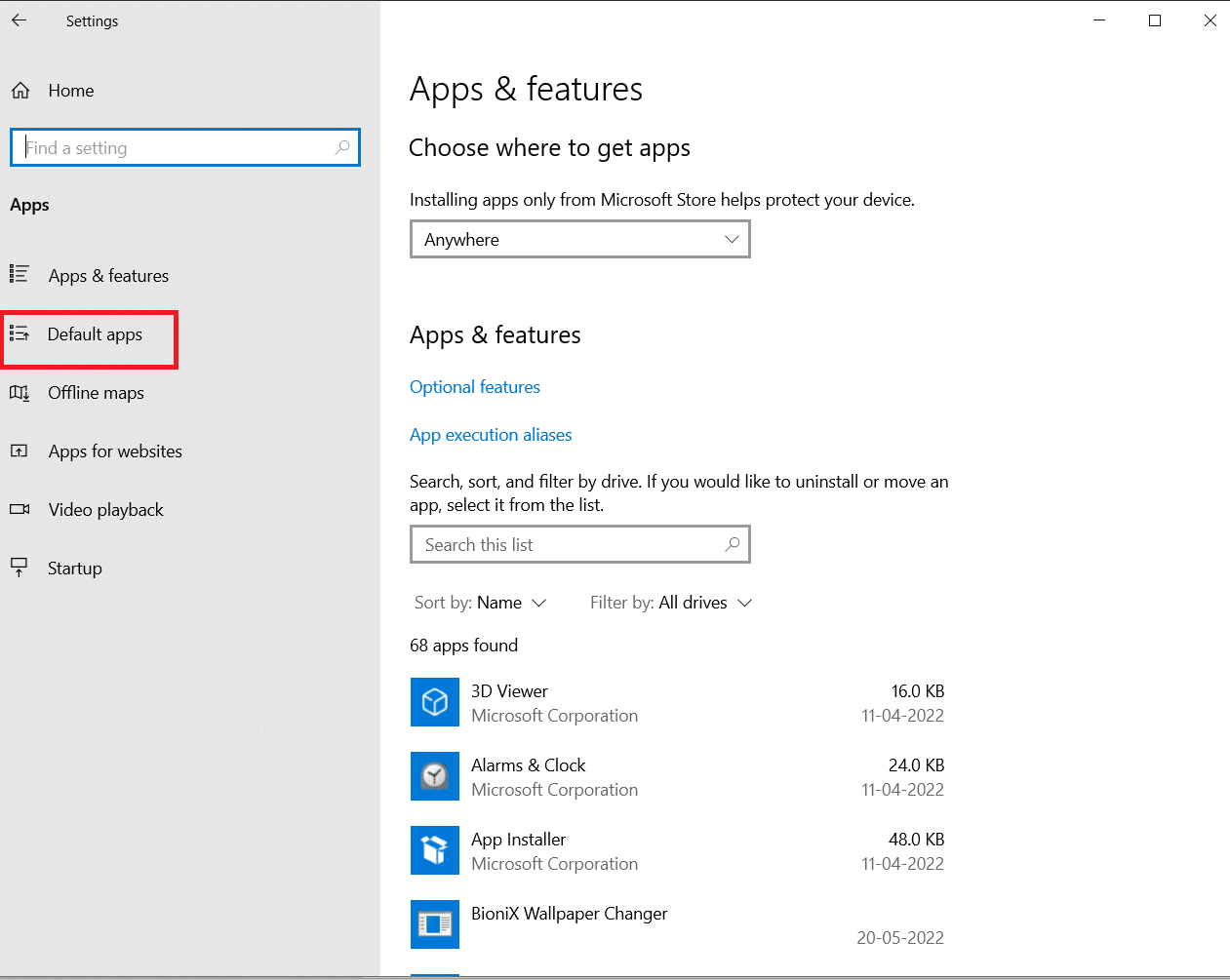
4. Щракнете върху уеб браузъра.
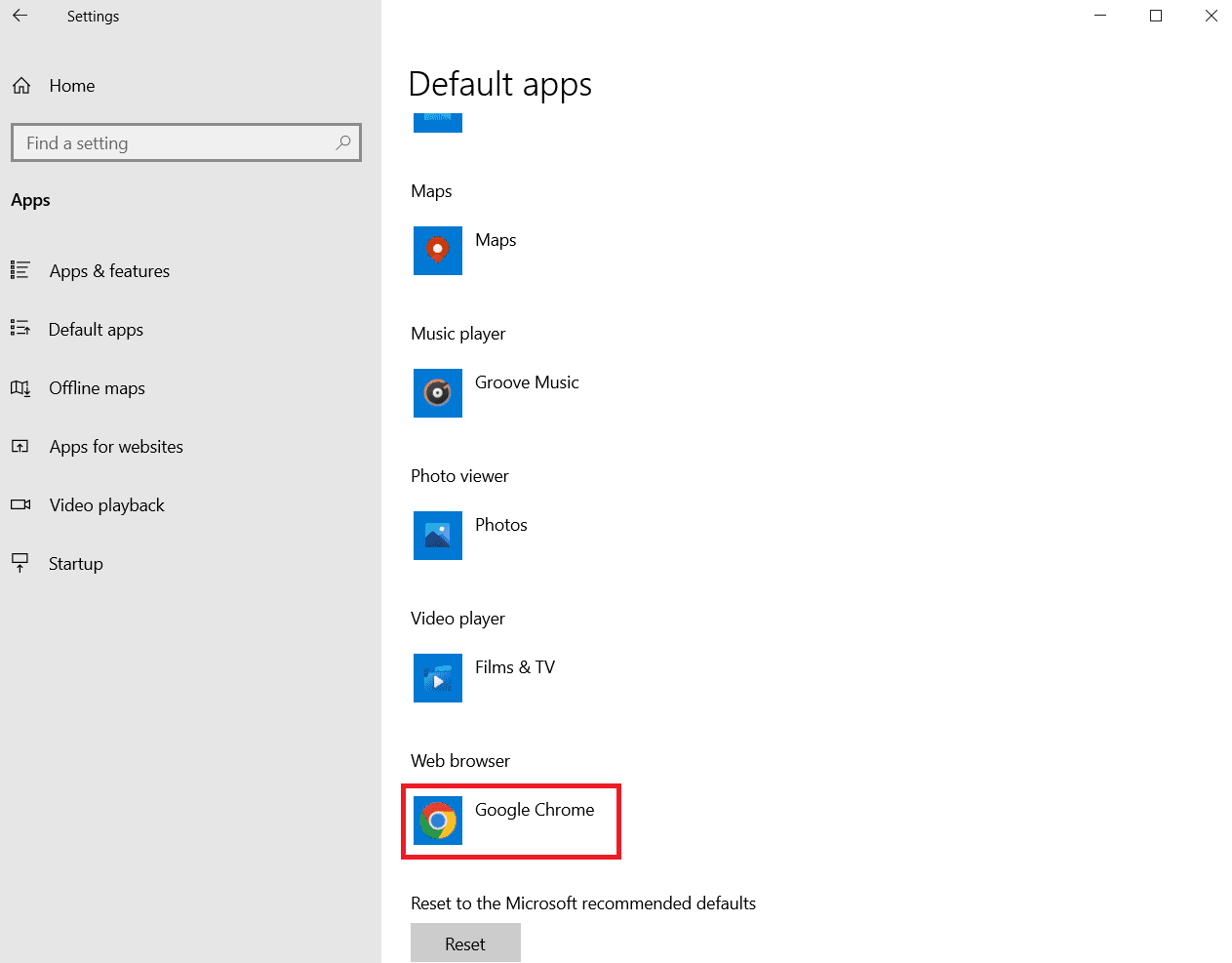
5. Изберете приложение според вашите предпочитания.
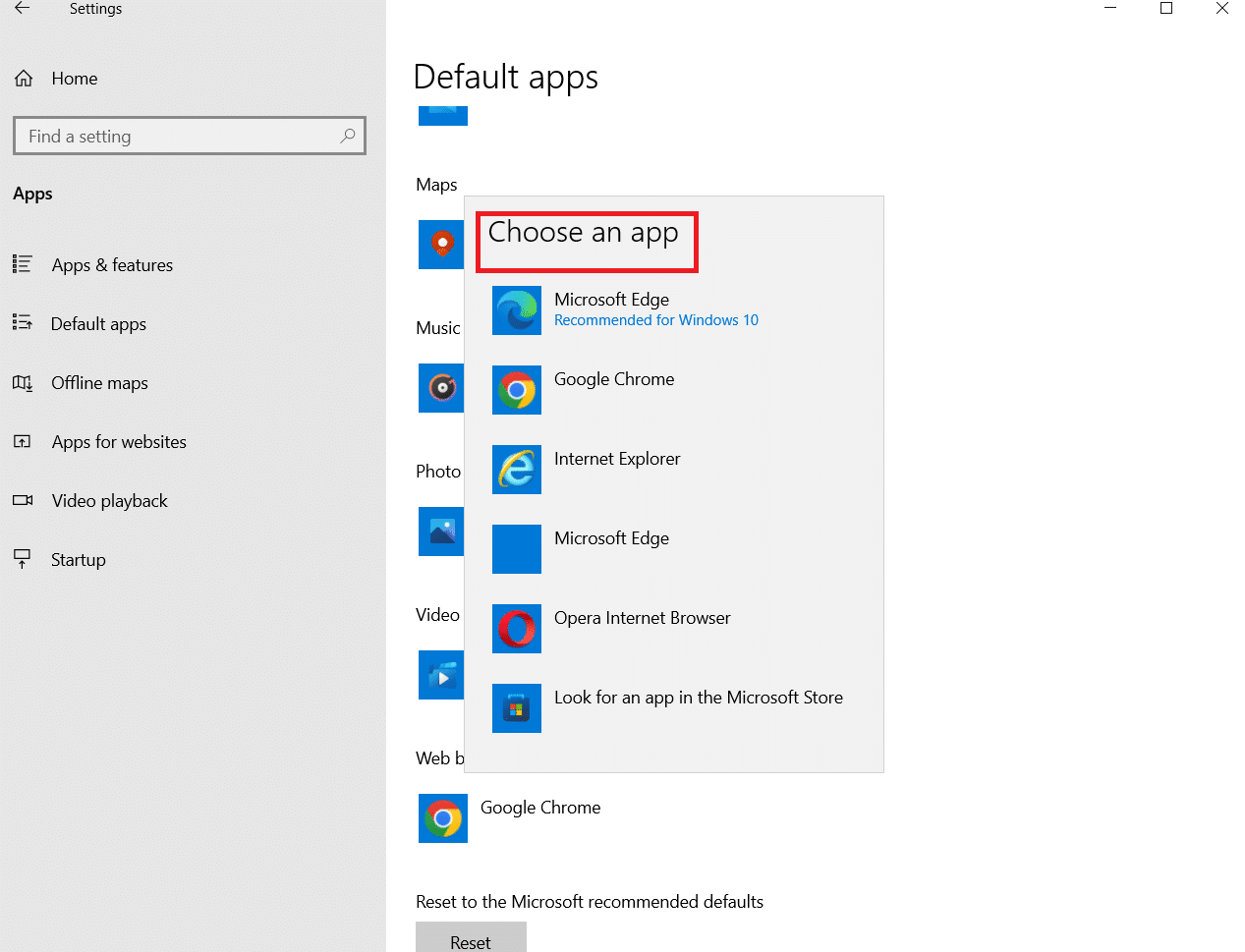
Сега проверете дали все още не можете да намерите Facebook Marketplace или не.
Метод 6: Възстановяване на премахнат достъп до Facebook Marketplace
За всеки потребител на Facebook Marketplace е задължително да се придържа стриктно към правилата на общността. Ако някой го наруши, тогава Facebook ще премахне достъпа ви. Все пак, ако не сте нарушили такива правила, можете да следвате стъпките, дадени по-долу, за да си върнете достъпа.
1. Влезте във вашия акаунт във Facebook.

2. На началната страница на акаунта превъртете надолу и изберете иконата Marketplace в левия панел.
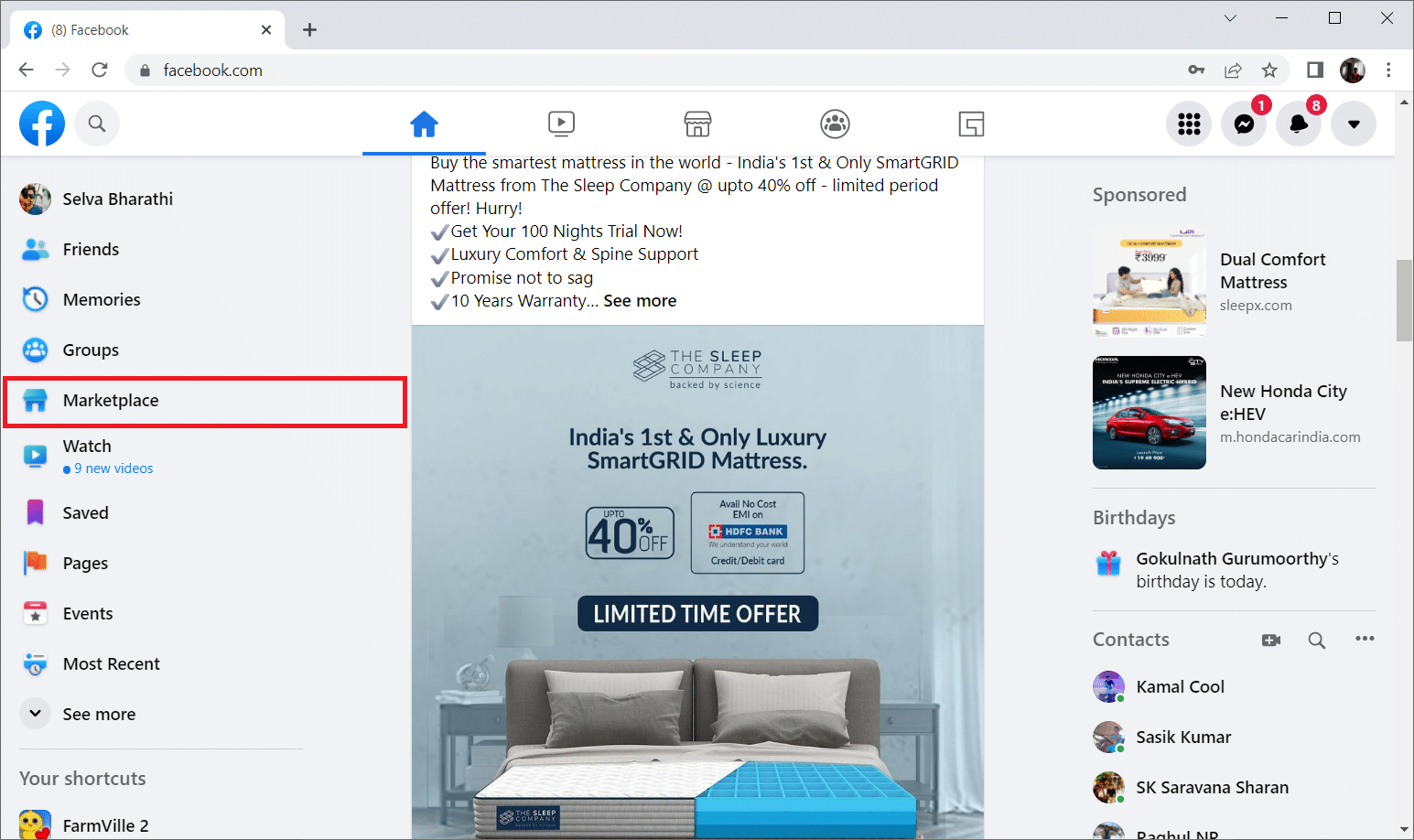
3. Изберете опцията Заявка за преглед.
4. Въведете съответните данни във формуляра за заявка.
Изчакайте, докато получите отговор на вашето обжалване от екипа на Facebook.
Освен това проверявайте входящата си поща за поддръжка всеки ден често, за да видите дали сте получили някакъв отговор от официалния екип.
Ако вашата жалба бъде приета, тогава можете да получите достъп до Marketplace без проблем.
Метод 7: Актуализирайте приложението Facebook
Ако приложението ви във Facebook не е актуално, може да възникне проблем. Това е така, защото остарялата версия не позволява на потребителя да има достъп до Marketplace по различни причини. Ето защо, изпълнете стъпките, дадени по-долу, за да актуализирате приложението, ако не сте го актуализирали досега.
1. Докоснете иконата на App Store от телефона си.
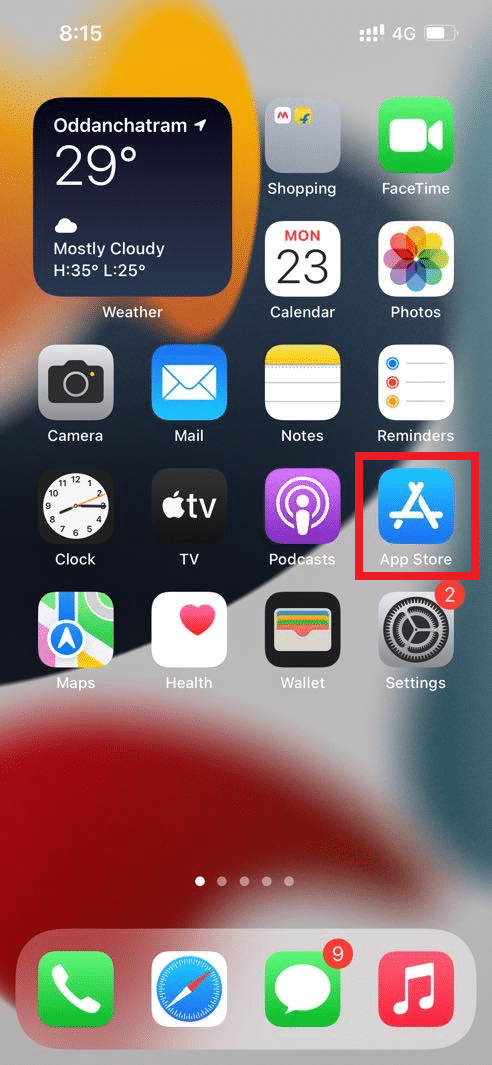
2. Въведете Facebook в лентата за търсене и отворете страницата на приложението в App Store.
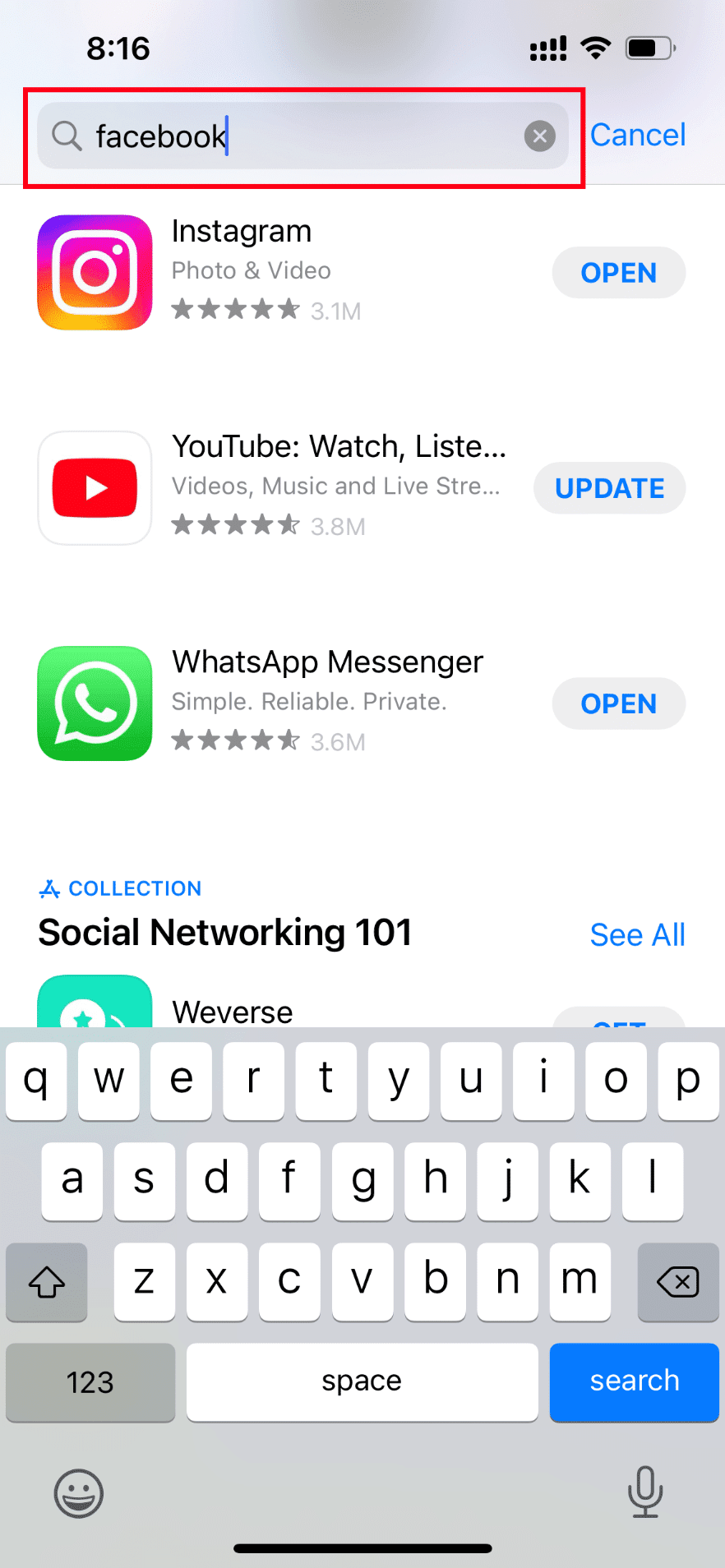
3. След това докоснете бутона Актуализиране на страницата на приложението Facebook.
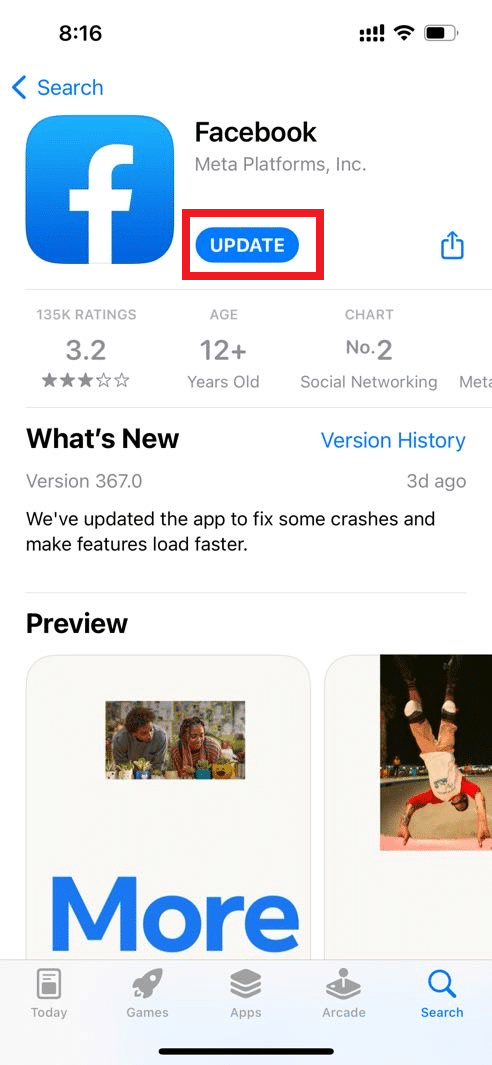
След като актуализирате приложението, проверете дали все още не можете да намерите Facebook Marketplace или не.
Метод 8: Преинсталирайте приложението Facebook
Друг метод за отстраняване на проблема с неработещия пазар на Facebook е чрез деинсталиране и инсталиране на приложението Facebook. Ето как да го направите.
Забележка: Използвахме телефона Samsung M12 с Android само за илюстративни цели в този метод.
1. Натиснете дълго и задръжте иконата на Facebook на телефона си. След това докоснете опцията Деинсталиране, за да я премахнете.
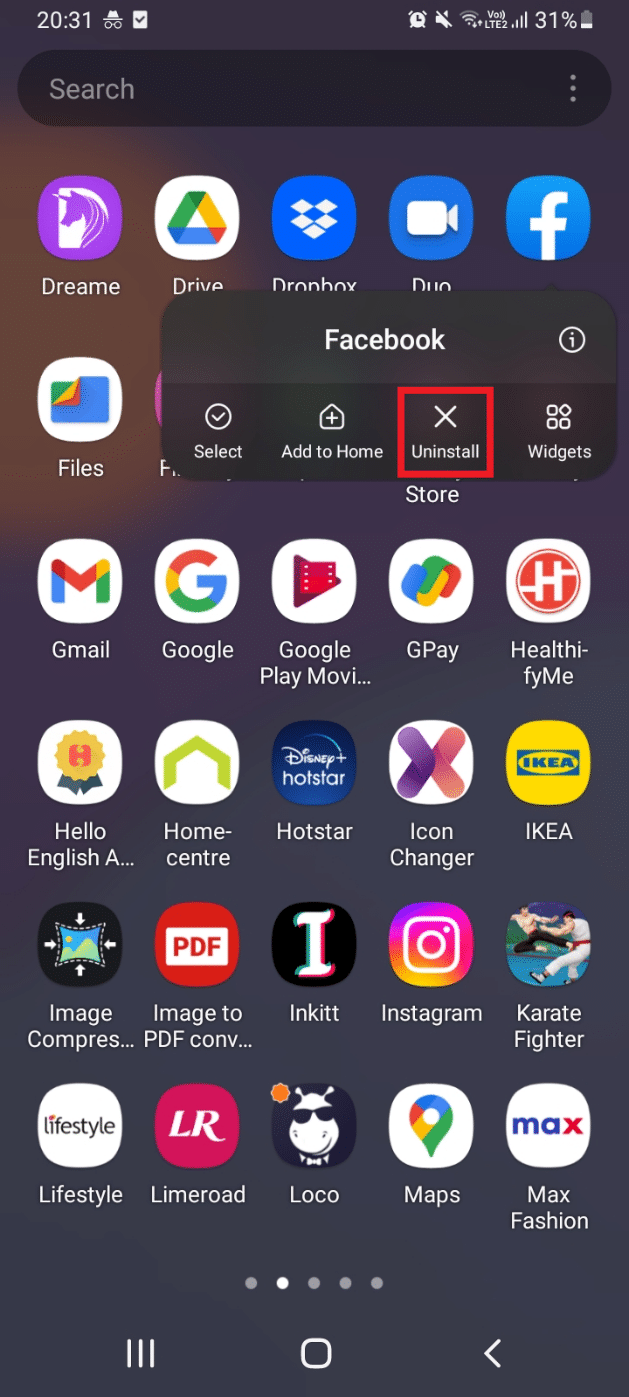
2. След това докоснете OK в изскачащата подкана за потвърждение на Facebook, за да финализирате процеса на деинсталиране.
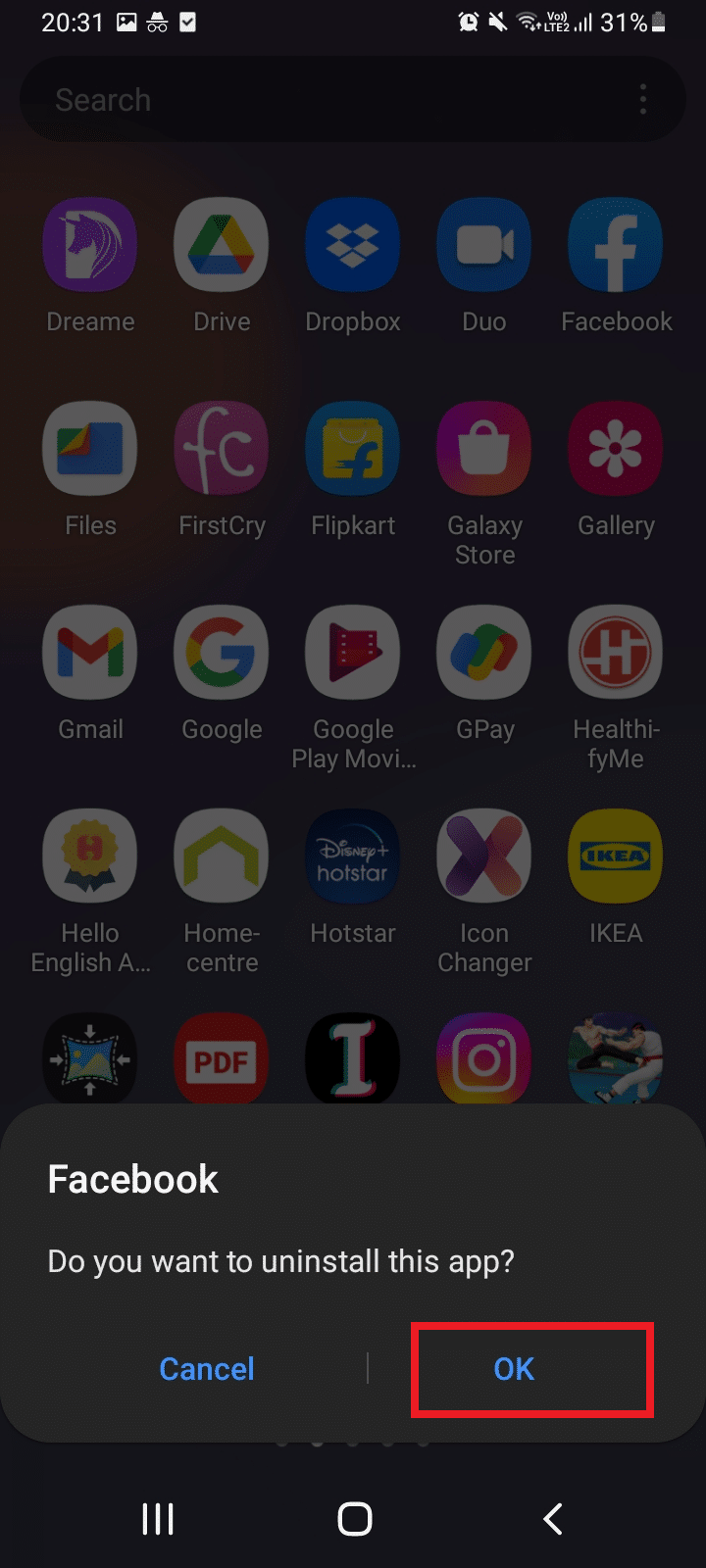
3. След деинсталиране отидете в Home Menu и докоснете приложението Play Store, за да инсталирате приложението Facebook отново.
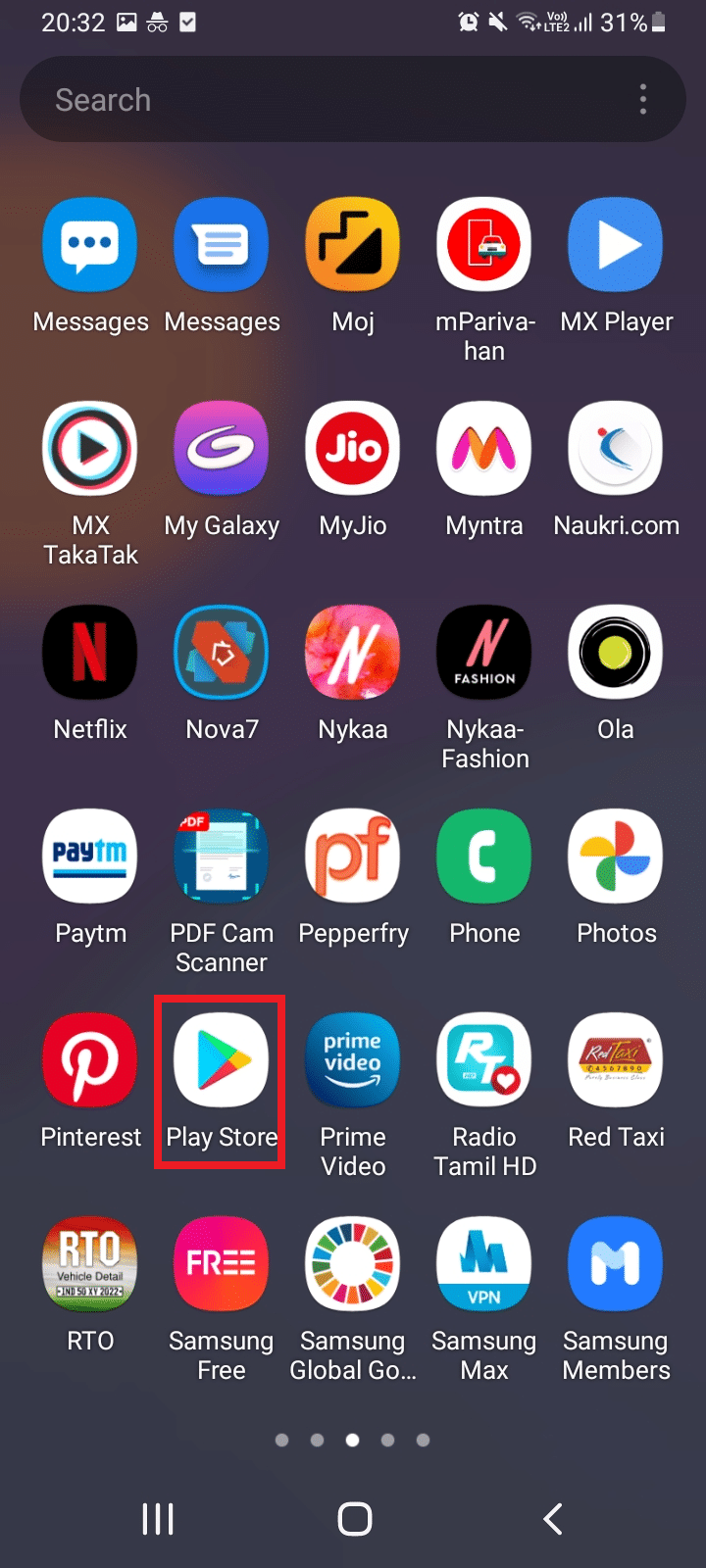
4. Въведете Facebook в лентата за търсене на Play Store и отворете съответната страница на приложението.
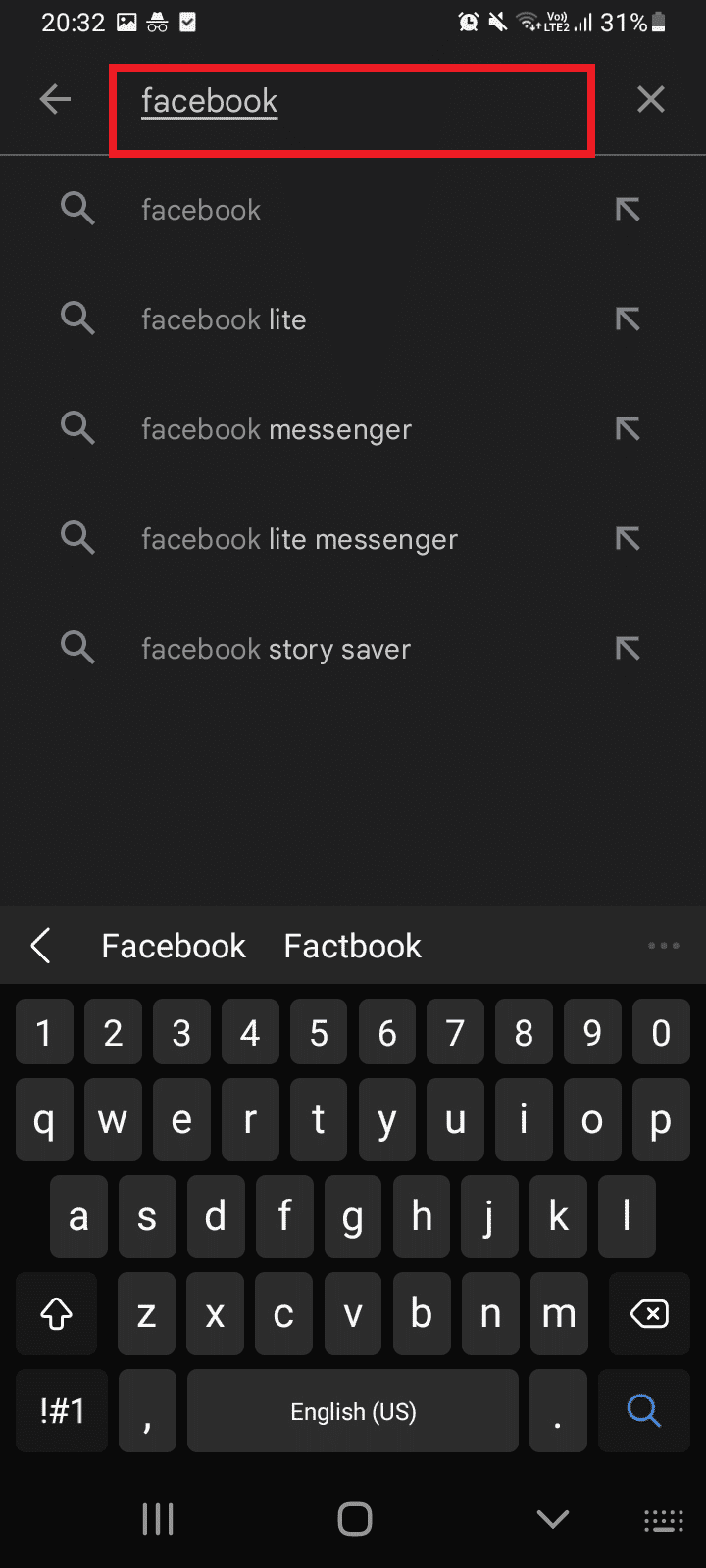
5. След това докоснете бутона Инсталиране.
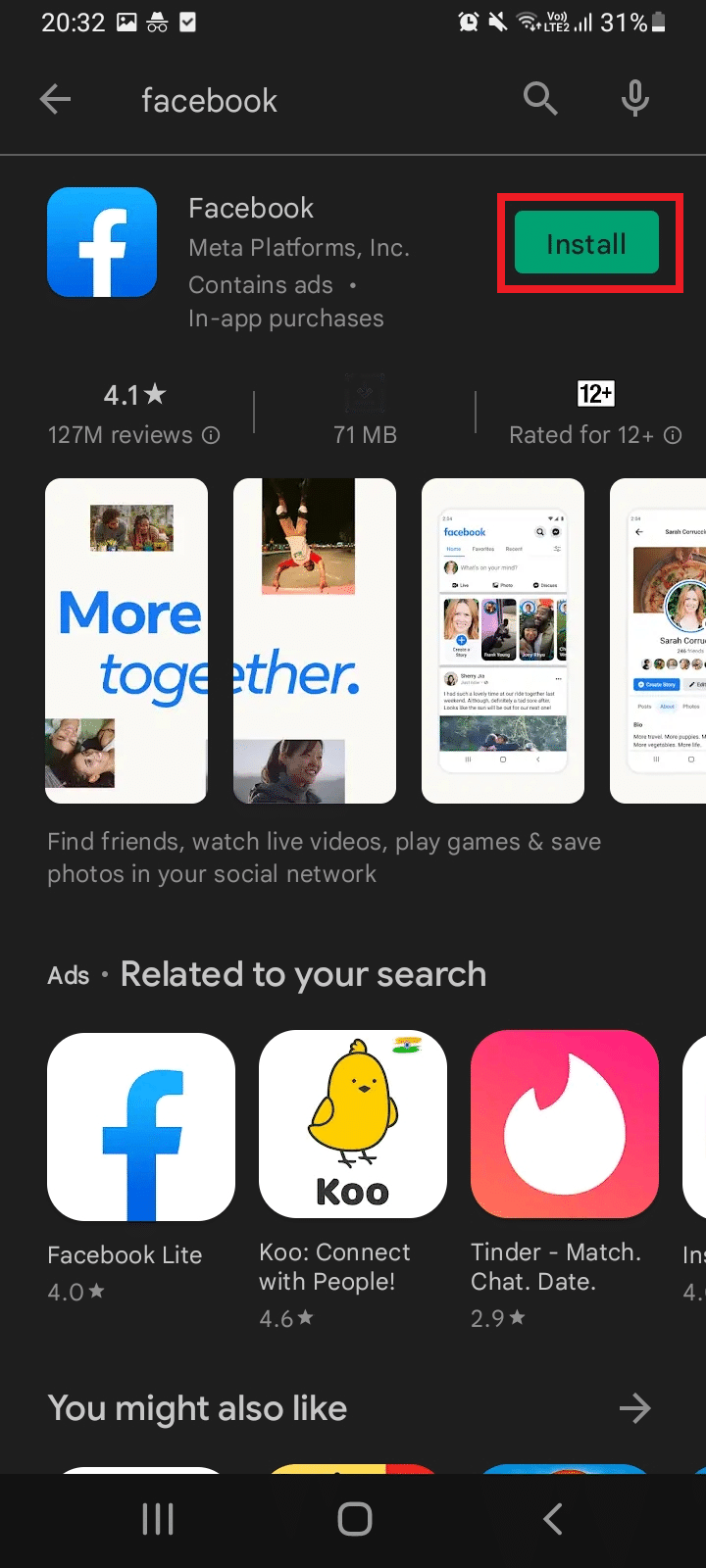
6. Веднъж инсталиран, докоснете Отвори, за да стартирате платформата Facebook.
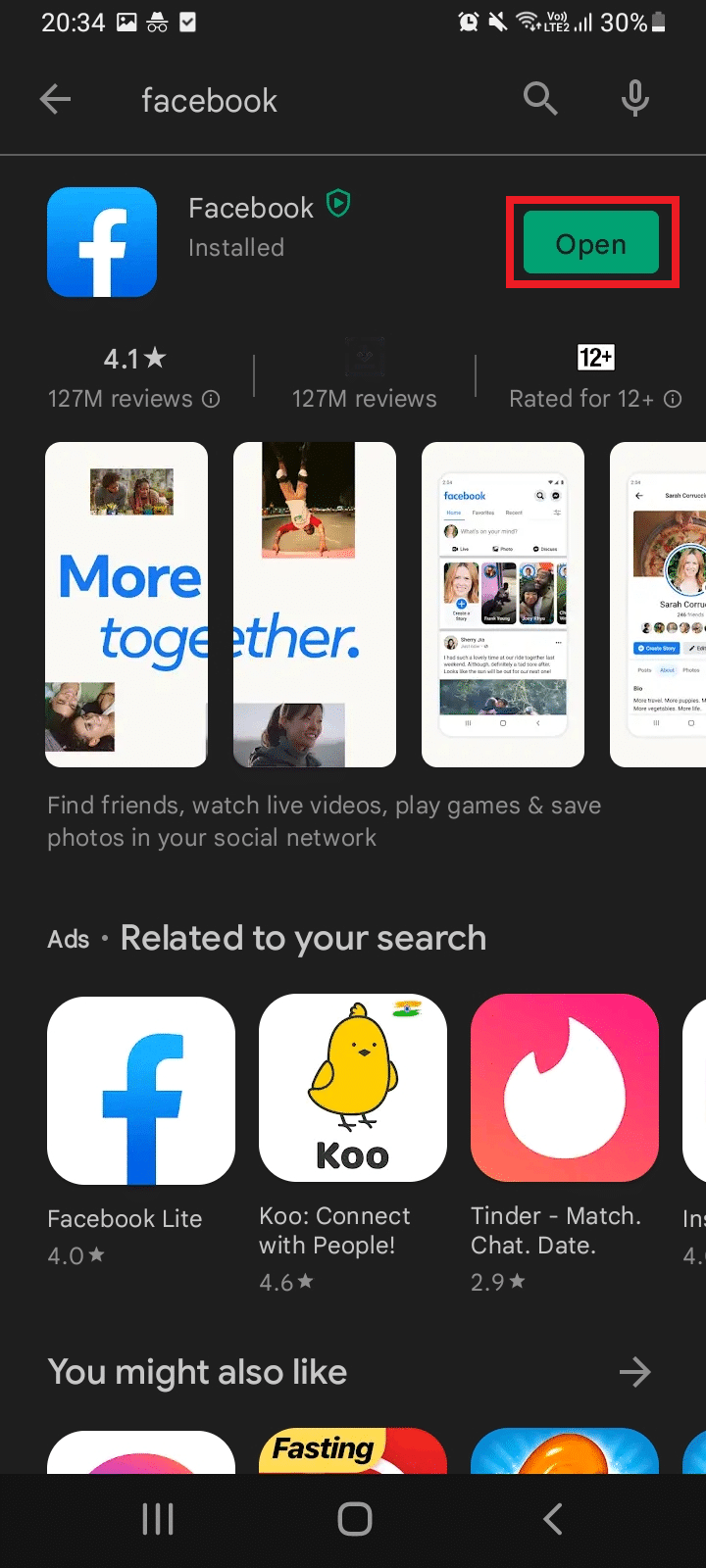
След като стартирате, проверете дали имате достъп до Marketplace без проблем.
Метод 9: Свържете се с поддръжката на Facebook
Ако нито един от горепосочените методи не работи, тогава трябва да се обърнете за помощ към официалния екип на Facebook. Facebook Help Center е официалният екип за поддръжка, който е на разположение 24 часа онлайн. По този начин можете да съобщите, че Facebook пазарът не работи за проблем чрез тази помощна страница, като попълните проблема във формуляра, както е показано. Това обаче ще отнеме време, след като прегледа жалбата ви, екипът ще отговори, след като проблемът бъде разрешен.
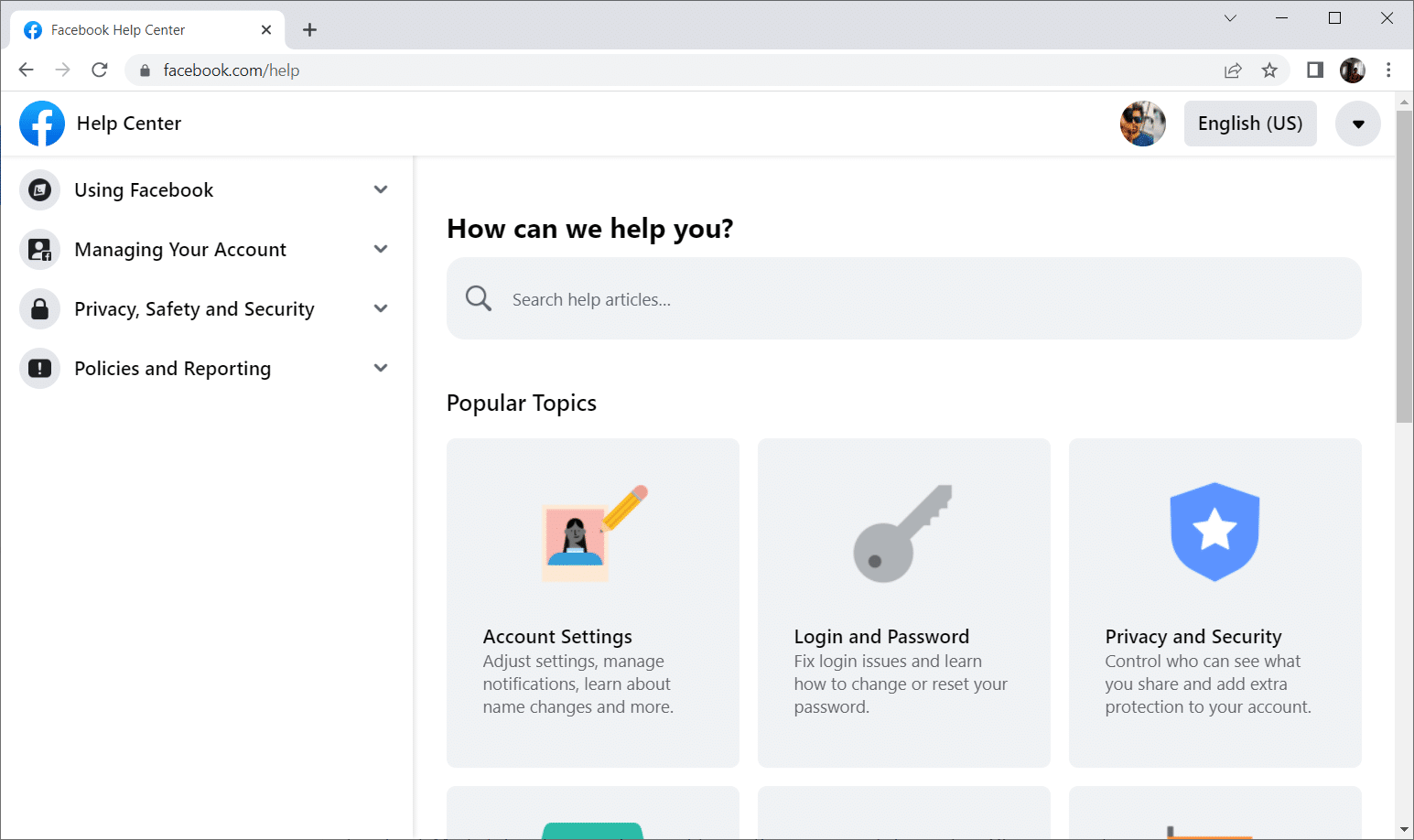
***
Надяваме се, че това ръководство е било полезно и можете да поправите проблема, който не работи във Facebook. Кажете ни какво искате да проучите по-нататък. Моля, не се колебайте да пуснете вашите запитвания или предложения чрез секцията за коментари, дадена по-долу.